Hướng dẫn Sử dụng Điện thoại Nokia Lumia 1020
|
|
|
- Đặng Hiền
- 5 năm trước
- Lượt xem:
Bản ghi
1 Hướng dẫn Sử dụng Nokia Lumia 1020 Số phát hành 3.0 VI
2 Lưu ý... Hướng dẫn này không phải là tất cả, có... Có một hướng dẫn sử dụng trong điện thoại hướng dẫn sử dụng này luôn đồng hành cùng bạn, có sẵn khi cần. Xem thử video, tìm câu trả lời cho các câu hỏi của bạn và nhận các mẹo hữu ích. Trên màn hình bắt đầu, hãy trượt sang trái và nhấn vào Nokia Care. Nếu bạn mới sử dụng Windows Phone, hãy kiểm tra phần dành cho người dùng Windows Phone mới. Xem thử các video hỗ trợ tại Để biết thông tin về các Điều khoản dịch vụ và Chính sách riêng tư của Microsoft Mobile, hãy truy cập vào Lần khởi động đầu tiên Điện thoại mới của bạn đi kèm với các tính năng tuyệt vời được cài đặt khi bạn khởi động điện thoại lần đầu tiên. Hãy chờ vài phút trong khi điện thoại chuẩn cài đặt Microsoft Mobile. Bản quyền đã đăng ký bảo hộ. 2
3 Hướng dẫn Sử dụng Nokia Lumia 1020 Mục lục An toàn cho người dùng 5 Bắt đầu sử dụng 6 Phím và bộ phận 6 Lắp thẻ SIM 6 Tháo thẻ SIM 8 Bật điện thoại 8 Sạc điện thoại 9 Chuyển nội dung vào Nokia Lumia 12 Khóa bàn phím và màn hình 15 Kết nối tai nghe 16 Các vị trí ăng-ten 17 Khái niệm cơ bản 18 Làm quen với điện thoại của bạn 18 Tài khoản 27 Cá nhân hóa điện thoại 31 Tạo ảnh chụp màn hình 35 Kéo dài tuổi thọ pin 36 Tiết kiệm chi phí chuyển vùng dữ liệu 37 Nhập văn bản 38 Quét mã hoặc văn bản 41 Đồng hồ và lịch 42 Duyệt các ứng dụng SIM 45 Cửa hàng 45 Mọi người & nhắn tin 48 Cuộc gọi 48 Danh bạ 51 Mạng xã hội 56 Tin nhắn Máy ảnh 67 Làm quen với Nokia Camera 67 Thay đổi máy ảnh mặc định 67 Thông tin cơ bản về máy ảnh 67 Nhiếp ảnh nâng cao 69 Ảnh và video 73 Bản đồ & điều hướng 77 Bật dịch vụ vị trí 77 Phương pháp định vị 77 Internet 78 Xác định các kết nối internet 78 Trình duyệt web 78 Tìm kiếm trên web 81 Ngắt kết nối internet 81 Giải trí 82 Xem và nghe 82 Đài FM 85 Đồng bộ nhạc và video giữa điện thoại và máy tính 86 Trò chơi 86 Văn phòng 88 Microsoft Office Mobile 88 Viết ghi chú 90 Tiếp tục với tài liệu trên một thiết bị khác 91 Sử dụng máy tính 91 Sử dụng điện thoại công ty 91 Mẹo dành cho người dùng doanh nghiệp 92 Quản lý điện thoại & khả năng kết nối 94 Cập nhật phần mềm điện thoại 94 Sử dụng kết nối tốc độ cao 95 WiFi Microsoft Mobile. Bản quyền đã đăng ký bảo hộ. 3
4 NFC 96 Bluetooth 98 Bộ nhớ và thiết bị lưu trữ 100 Sao chép nội dung giữa điện thoại và máy tính 101 Bảo mật 102 Ví tiền 104 Mã truy cập 105 Giải quyết sự cố và hỗ trợ 106 Tìm số kiểu và số sê-ri (IMEI) của bạn 108 Thông tin về sản phẩm và an toàn Microsoft Mobile. Bản quyền đã đăng ký bảo hộ. 4
5 An toàn cho người dùng Hãy đọc những hướng dẫn đơn giản này. Việc không tuân theo các hướng dẫn này có thể là phạm pháp hoặc gây nguy hiểm. TẮT MÁY Ở NHỮNG NƠI BỊ CẤM Tắt điện thoại khi không được phép sử dụng điện thoại di động hoặc khi điện thoại có thể gây nhiễu sóng hoặc nguy hiểm, ví dụ, trên máy bay, trong bệnh viện hoặc ở gần thiết bị y tế, những nơi có nhiên liệu, hóa chất hoặc chất nổ. Tuân thủ mọi hướng dẫn ở những nơi bị cấm. AN TOÀN GIAO THÔNG LÀ TRÊN HẾT Tuân thủ tất cả luật pháp địa phương. Luôn giữ tay được rảnh để điều khiển xe trong lúc lái xe. Điều bạn quan tâm đầu tiên trong khi lái xe là an toàn giao thông. NHIỄU SÓNG Tất cả các thiết bị không dây đều có thể dễ bị nhiễm nhiễu sóng, làm ảnh hưởng đến hoạt động của thiết bị. DỊCH VỤ ĐỦ TIÊU CHUẨN CHUYÊN MÔN Chỉ những nhân viên đủ tiêu chuẩn chuyên môn mới được lắp đặt hoặc sửa chữa sản phẩm này. PIN, BỘ SẠC VÀ CÁC PHỤ KIỆN KHÁC Chỉ sử dụng pin, bộ sạc và các phụ kiện khác đã được Microsoft Mobile phê chuẩn để sử dụng cho riêng điện thoại này. Bộ sạc của bên thứ ba tuân thủ tiêu chuẩn IEC/EN và có thể kết nối với đầu nối micro USB của điện thoại của bạn, có thể tương thích. Không kết nối thiết bị này với những sản phẩm không tương thích. GIỮ ĐIỆN THOẠI KHÔ Thiết bị này không chịu nước. Giữ điện thoại khô. CÁC BỘ PHẬN BẰNG KÍNH Màn hình điện thoại được làm bằng kính. Tấm kính này có thể vỡ nếu thiết bị rơi trên nền cứng hoặc bị va đập mạnh. Nếu kính vỡ, không chạm vào các bộ phận bằng kính của thiết bị hoặc tìm cách tháo kính bị vỡ ra khỏi thiết bị. Hãy ngừng sử dụng thiết bị cho tới khi kính được thay bởi những nhân viên dịch vụ đủ tiêu chuẩn chuyên môn. BẢO VỆ THÍNH GIÁC CỦA BẠN Để ngăn ngừa tổn thương thính giác có thể xảy ra, không nghe ở mức âm lượng cao trong thời gian dài. Hãy thận trọng khi giữ điện thoại gần tai trong khi sử dụng loa Microsoft Mobile. Bản quyền đã đăng ký bảo hộ. 5
6 Bắt đầu sử dụng Nắm vững các khái niệm cơ bản, bật điện thoại và chạy một cách nhanh chóng. Phím và bộ phận Khám phá các phím và bộ phận của điện thoại mới. 1 Dụng cụ ngăn chứa SIM 2 Ngăn chứa thẻ micro-sim 3 Đầu nối dành cho tai nghe nhạc và loa (3,5 mm) 4 Micrô 5 Thiết bị cảm quang 6 Máy ảnh trước 7 Các phím âm lượng 8 Phím nguồn/phím khóa 9 Phím máy ảnh 10 Phím tìm kiếm 11 Phím bắt đầu 12 Phím trở về 13 Đèn flash của máy ảnh 14 Ống kính máy ảnh 15 Đầu nối sạc không dây 16 Lỗ xỏ dây đeo cổ tay 17 Đầu nối Micro-USB 18 Loa Một số phụ kiện được đề cập trong hướng dẫn sử dụng này, chẳng hạn như bộ sạc, tai nghe, cáp dữ liệu, có thể được bán riêng. Lắp thẻ SIM Đọc để tìm hiểu cách lắp thẻ SIM vào điện thoại. Chú ý: Điện thoại của bạn sử dụng thẻ micro-sim, còn được gọi là thẻ mini-uicc SIM. Việc sử dụng thẻ SIM không tương thích hoặc sử dụng thiết bị chuyển đổi thẻ SIM có thể làm hỏng thẻ và điện thoại, đồng thời làm hỏng dữ liệu đã lưu trên thẻ. Mẹo: Sử dụng dụng cụ ngăn chứa SIM để mở khóa ngăn chứa SIM. Nếu bị mất dụng cụ, bạn có thể sử dụng kẹp giấy Microsoft Mobile. Bản quyền đã đăng ký bảo hộ. 6
7 Đảm bảo điện thoại đã tắt. 1. Ấn dụng cụ vào lỗ trên ngăn chứa SIM cho đến khi ngăn chứa được nhả ra. Chèn công cụ vào lỗ micrô có thể làm hỏng micrô. 2. Kéo ngăn chứa ra. 3. Đảm bảo vùng tiếp xúc hướng lên trên và lắp thẻ vào ngăn chứa Microsoft Mobile. Bản quyền đã đăng ký bảo hộ. 7
8 4. Ấn ngăn chứa vào lại điện thoại cho đến khi ngăn chứa khớp vào vị trí. Tháo thẻ SIM Bạn có thẻ SIM mới? Tìm hiểu cách tháo thẻ cũ ra khỏi điện thoại. 1. Tắt điện thoại. 2. Mở khóa và kéo ngăn chứa ra. 3. Kéo thẻ ra khỏi ngăn chứa. Bật điện thoại Bạn đã sẵn sàng chưa? Bật điện thoại và bắt đầu khám phá điện thoại. Bấm phím nguồn cho đến khi điện thoại rung Microsoft Mobile. Bản quyền đã đăng ký bảo hộ. 8
9 Tắt điện thoại Nhấn và giữ phím nguồn, sau đó kéo màn hình khóa xuống. Sạc điện thoại Tìm hiểu cách sạc điện thoại. Sạc điện thoại bằng bộ sạc USB Pin đã được sạc một phần tại nhà máy, nhưng bạn có thể cần sạc lại pin trước khi có thể bật điện thoại lần đầu tiên. Đảm bảo bạn thể sử dụng bộ sạc USB tương thích để sạc điện thoại. Bộ sạc có thể được bán riêng Microsoft Mobile. Bản quyền đã đăng ký bảo hộ. 9
10 1. Trước tiên, hãy kết nối cáp USB với bộ sạc và cắm bộ sạc vào ổ cắm điện, sau đó cắm đầu micro-usb của cáp vào điện thoại. 2. Khi pin được sạc đầy, hãy ngắt kết nối bộ sạc với điện thoại, sau đó rút bộ sạc ra khỏi ổ cắm điện. Bạn không cần sạc pin trong một khoảng thời gian cụ thể và bạn có thể sử dụng điện thoại trong khi sạc. Khi bạn bắt đầu sạc pin đã hết điện hoàn toàn, phím bắt đầu sẽ nhấp nháy cho đến khi màn hình bật và tiến độ sạc được hiển thị. Nếu pin đã xả hết hẳn, có thể cần sạc đến 20 phút trước khi bạn có thể sử dụng điện thoại. Chỉ báo sạc có thể không hiển thị vào lúc này. Mẹo: Bạn có thể sử dụng tính năng sạc USB khi ổ cắm điện tường không có sẵn. Dữ liệu có thể được truyền trong khi sạc thiết bị. Hiệu suất của nguồn sạc USB khác nhau đáng kể và có thể mất một thời gian dài để việc sạc bắt đầu và thiết bị bắt đầu hoạt động Microsoft Mobile. Bản quyền đã đăng ký bảo hộ. 10
11 Đảm bảo máy tính được bật. Trước tiên, hãy kết nối cáp USB với máy tính, sau đó kết nối điện thoại. Khi pin được sạc đầy, trước tiên hãy ngắt kết nối cáp USB khỏi điện thoại, sau đó ngắt khỏi máy tính. Pin có thể được sạc và xả hàng trăm lần, nhưng sẽ hao mòn dần. Khi thời gian thoại và thời gian chờ ngắn hơn đáng kể so với bình thường, hãy mang điện thoại đến cơ sở dịch vụ ủy quyền gần nhất để thay pin. Sạc điện thoại không dây Không phải rắc rối với dây cáp, chỉ cần bật điện thoại trên bộ sạc không dây và điện thoại sẽ bắt đầu sạc ngay lập tức. Khu vực sạc trên điện thoại và bộ sạc cần được tiếp xúc, vì vậy hãy đảm bảo bạn đã căn điện thoại và bộ sạc đúng. Không phải tất cả các kiểu điện thoại đều phù hợp với tất cả các bộ sạc. Bạn cần có vỏ sạc không dây Nokia CC-3066, được đánh dấu bằng logo Qi bên trong vỏ, để quá trình sạc không dây hoạt động. Vỏ có thể bao gồm trong gói sản phẩm hoặc có thể được bán riêng. Chỉ sử dụng vỏ sạc không dây Nokia chính hãng. Bộ sạc không dây Nokia, chẳng hạn như tấm sạc không dây DT-900, được bán riêng. Chỉ sử dụng bộ sạc tương thích với Qi để sạc không dây. 1. Bảo đảm bộ sạc không dây được bật. 2. Với vỏ sạc không dây ở vị trí, hãy đặt điện thoại lên bộ sạc không dây sao cho các vùng sạc tiếp xúc với nhau. 3. Khi pin đầy, hãy tháo điện thoại ra khỏi bộ sạc. Khu vực sạc được đánh dấu Microsoft Mobile. Bản quyền đã đăng ký bảo hộ. 11
12 Cảnh báo: Hãy đảm bảo không có gì giữa bộ sạc và điện thoại. Không gắn bất cứ vật gì, chẳng hạn như nhãn dán, lên bề mặt điện thoại ở gần chỗ sạc. Để biết thêm thông tin về sạc không dây, hãy xem hướng dẫn sử dụng của bộ sạc và vỏ sạc không dây. Pin Giữ gìn pin thật tốt vì đó là năng lượng sống của điện thoại. Điện thoại của bạn có pin bên trong, không thể tháo ra, nhưng có thể sạc lại được. Chỉ sử dụng bộ sạc được Microsoft Mobile phê chuẩn dành riêng cho điện thoại này. Bạn cũng có thể sử dụng cáp USB tương thích để sạc điện thoại. Không cố mở vỏ mặt sau hoặc tháo pin ra khỏi điện thoại. Để thay pin, hãy mang điện thoại đến cơ sở dịch vụ được ủy quyền gần nhất. Các điểm bán lẻ được ủy quyền cũng có thể cung cấp dịch vụ thay pin. Chú ý: Chỉ những nhân viên hội đủ tiêu chuẩn chuyên môn hoặc cơ sở dịch vụ được ủy quyền mới được thay pin. Việc thay pin trái phép có thể làm vô hiệu bảo hành của bạn. Chuyển nội dung vào Nokia Lumia Tìm hiểu cách chuyển nội dung sang Nokia Lumia. Chuyển nội dung vào Nokia Lumia mới Bạn có điện thoại mới và không muốn để mất ảnh, video và những nội dung quan trọng khác trên điện thoại cũ? Có những cách thuận tiện để chuyển nội dung sang điện thoại mới. Những hướng dẫn này có thể không áp dụng cho tất cả các kiểu điện thoại và các nhà sản xuất. Bạn có thể cần cài đặt một số ứng dụng trên điện thoại hoặc máy tính để chuyển. Tùy thuộc vào những gì cần cài đặt và lượng nội dung bạn chuyển, quá trình chuyển có thể mất một lúc Microsoft Mobile. Bản quyền đã đăng ký bảo hộ. 12
13 Một số định dạng tập tin có thể không được chuyển. Một số ứng dụng chuyển đổi của bên thứ ba có thể có sẵn để chuyển đổi các tập tin sang một định dạng có thể chuyển được. Để biết thêm thông tin, hãy truy cập vào (chỉ có bằng tiếng Anh). Sao chép số liên lạc Có những thứ gần nhất và thân yêu nhất ngay trên đầu ngón tay. Sử dụng ứng dụng Chuyển D.liệu của tôi để dễ dàng sao chép các liên lạc và tin nhắn văn bản và ảnh từ điện thoại cũ. Ứng dụng này không tương thích với tất cả các kiểu điện thoại. Mẹo: Nếu bạn có điện thoại Windows Phone cũ hơn hoặc trước đây đã sao lưu danh bạ trong Tài khoản Microsoft của mình, bạn cũng có thể thêm tài khoản của mình vào điện thoại và nhập danh bạ vào điện thoại thẳng từ dịch vụ. Điện thoại cũ của bạn cần hỗ trợ Bluetooth. Danh bạ trên điện thoại cũ cần được lưu vào bộ nhớ điện thoại, chứ không phải trên thẻ SIM. 1. Trên điện thoại cũ, hãy bật Bluetooth và đảm bảo các thiết bị khác có thể nhìn thấy điện thoại. 2. Trên màn hình bắt đầu của điện thoại mới, hãy trượt sang trái và nhấn vào Chuyển D.liệu của tôi. 3. Nhấn vào tiếp tục và bật Bluetooth. 4. Chọn điện thoại cũ từ danh sách những thiết bị được tìm thấy và thực hiện theo hướng dẫn được hiển thị trên cả hai điện thoại. Nếu số liên lạc được viết bằng một ngôn ngữ không được điện thoại mới hỗ trợ, thông tin liên lạc có thể không được hiển thị chính xác. Nếu chưa có ứng dụng Chuyển D.liệu của tôi, bạn có thể tải về từ appid=dc08943b-7b3d-4ee5-aa3c-30f1a826af02. Chuyển nội dung sử dụng tài khoản Microsoft Nếu điện thoại cũ là một Windows Phone, cách dễ nhất để chuyển danh bạ, lịch và tin nhắn văn bản sang Nokia Lumia mới là sử dụng tài khoản Microsoft của bạn Microsoft Mobile. Bản quyền đã đăng ký bảo hộ. 13
14 Nếu bạn chưa thiết lập tài khoản Microsoft trên Nokia Lumia mới, trên màn hình bắt đầu, hãy trượt xuống từ phía trên cùng của màn hình, nhấn TẤT CẢ CÀI ĐẶT > +tài khoản > thêm tài khoản và tạo một tài khoản Microsoft theo hướng dẫn được hiển thị trên màn hình. 1. Để chọn nội dung bạn muốn sao lưu vào tài khoản Microsoft, trên màn hình bắt đầu của điện thoại Windows Phone cũ, hãy trượt sang trái và nhấn Cài đặt > sao lưu. Danh bạ và lịch được tự động sao lưu vào tài khoản Microsoft của bạn. 2. Trên Nokia Lumia mới, hãy đăng nhập vào tài khoản Microsoft của bạn. Danh bạ, lịch và tin nhắn văn bản sẽ tự động được chuyển sang Nokia Lumia mới. Chuyển nội dung sử dụng OneDrive Tải tài liệu Office, ảnh và video lên OneDrive để dễ dàng chuyển chúng từ điện thoại cũ sang Nokia Lumia mới. Để dễ dàng tải lên tài liệu và quản lý nội dung trong OneDrive, hãy tải về và cài đặt ứng dụng OneDrive từ: Google Play cho điện thoại Android itunes Store cho iphone Store cho Windows Phone (nếu chưa có trong điện thoại) Mac App Store cho máy tính Mac của Apple support.microsoft.com cho máy tính PC Bạn cần có tài khoản Microsoft để đăng nhập vào OneDrive. OneDrive có thể không có sẵn cho tất cả các kiểu điện thoại. 1. Trên điện thoại cũ, hãy mở ứng dụng OneDrive. 2. Nhấn và chọn nội dung bạn muốn tải lên. 3. Chọn tải lên. Bây giờ bạn có thể đăng nhập vào OneDrive bằng tài khoản Microsoft để truy cập vào nội dung của mình trên bất kỳ thiết bị nào và tải nó về khi cần. Mẹo: Để chuyển tài liệu Office, bạn cũng có thể lưu chúng trực tiếp vào OneDrive. Để truy cập vào tài liệu của bạn, trên Nokia Lumia mới, hãy nhấn vào Office > OneDrive. Việc sử dụng dịch vụ hoặc tải nội dung về, bao gồm cả các mục miễn phí, có thể cần chuyển những lượng lớn dữ liệu và vì thế có thể phát sinh phí dữ liệu. Chuyển nội dung từ điện thoại Symbian hoặc S40 Sử dụng Nokia Suite để chuyển danh bạ, mục lịch và ảnh từ điện thoại Symbian hoặc S40 sang Nokia Lumia. Đảm bảo bạn đã cài đặt Nokia Suite mới nhất trên máy tính PC. Bạn có thể tải ứng dụng này về từ Bạn cần một tài khoản Microsoft để đăng nhập vào OneDrive. 1. Sử dụng cáp USB tương thích để kết nối điện thoại với máy tính PC. 2. Mở Nokia Suite trên máy tính PC Microsoft Mobile. Bản quyền đã đăng ký bảo hộ. 14
15 3. Chọn Copy content to Nokia Lumia (Sao chép nội dung sang Nokia Lumia) và thực hiện theo hướng dẫn được hiển thị trên máy tính. Các tập tin được sao chép vào OneDrive. Ảnh được sao chép vào thư mục Ảnh trong OneDrive còn danh bạ và các sự kiện lịch được sao chép vào tài khoản Outlook.com của bạn. 4. Để truy cập vào ảnh của bạn, trên Nokia Lumia, hãy trượt sang trái và nhấn OneDrive. Danh bạ và các sự kiện lịch được đồng bộ tự động. Mẹo: Điện thoại Nokia của bạn không hỗ trợ Nokia Suite? Hoặc bạn muốn chuyển nội dung khác, chẳng hạn như video? Bạn cũng có thể kết nối điện thoại với máy tính, sau đó kéo và thả những tập tin bạn muốn chuyển vào máy tính. Nếu bạn có ứng dụng OneDrive cho máy tính để bàn, hãy kéo và thả các tập tin trực tiếp vào thư mục OneDrive để tải lên tự động. Chuyển thông tin Outlook từ điện thoại Android hoặc iphone Sử dụng tài khoản Microsoft để chuyển danh bạ, mục lịch và việc cần làm của Outlook từ điện thoại Android hoặc iphone sang Nokia Lumia. Bạn cần có tài khoản Microsoft để đồng bộ Nokia Lumia với Outlook.com. 1. Sử dụng cáp USB tương thích để kết nối điện thoại với máy tính. 2. Trên máy tính, hãy đặt phần mềm đồng bộ thích hợp, chẳng hạn như Samsung Kies, HTC Sense, Sony PC Companion hoặc itunes, để đồng bộ các mục với Outlook, sau đó đồng bộ danh bạ, mục lịch và việc cần làm từ điện thoại với máy tính. 3. Trong Outlook, hãy thêm tài khoản Microsoft vào Outlook bằng cách sử dụng Microsoft Outlook Hotmail Connector. Truy cập vào tìm kiếm Hotmail Connector và tải ứng dụng này về máy tính của bạn. Bạn có thể cần cấu hình cài đặt Hotmail Connector. 4. Đồng bộ nội dung bạn muốn từ Outlook sang tài khoản Microsoft. Có thể phải mất một lúc trước khi nội dung sẵn sàng trên tài khoản Microsoft. 5. Để đồng bộ nội dung với Nokia Lumia mới, chỉ cần đăng nhập vào tài khoản Microsoft của bạn. Để biết thêm thông tin, hãy truy cập vào và xem các Câu hỏi Thường gặp về cách đồng bộ danh bạ và lịch Outlook với Windows Phone. Khóa bàn phím và màn hình Bạn muốn tránh việc vô tình thực hiện cuộc gọi khi để điện thoại trong túi hoặc túi xách? Bấm phím nguồn Microsoft Mobile. Bản quyền đã đăng ký bảo hộ. 15
16 Mở khóa bàn phím và màn hình Bấm phím nguồn và kéo màn hình khóa lên. Mẹo: Thay vì bấm phím nguồn, bạn cũng có thể nhấn đúp vào màn hình nếu tính năng nhấn đúp được bật. Để bật nhấn đúp, trên màn hình bắt đầu, hãy trượt xuống từ phía trên cùng của màn hình, nhấn TẤT CẢ CÀI ĐẶT > chạm và chuyển Đánh thức sang Bật. Cài tự động khóa bàn phím và màn hình Trên màn hình bắt đầu, hãy trượt xuống từ phía trên cùng của màn hình, nhấn TẤT CẢ CÀI ĐẶT > màn hình khóa > Màn hình khóa sau và chọn khoảng thời gian mà sau đó bàn phím và màn hình sẽ tự động khóa. Kết nối tai nghe Thưởng thức nhạc bạn yêu thích hoặc để tay làm việc khác khi đang trong cuộc gọi Microsoft Mobile. Bản quyền đã đăng ký bảo hộ. 16
17 Tai nghe có thể được bán riêng. Kết nối tai nghe với điện thoại. Không kết nối các sản phẩm phát ra tín hiệu vì như vậy có thể làm hỏng thiết bị. Không kết nối bất kỳ nguồn điện áp nào với đầu nối âm thanh. Nếu bạn kết nối thiết bị ngoài hoặc tai nghe, khác với loại được phê chuẩn để sử dụng với điện thoại này, với đầu nối âm thanh, cần đặc biệt chú ý đến mức âm lượng. Các vị trí ăng-ten Tìm hiểu vị trí của các ăng-ten trên điện thoại để có được hiệu suất tốt nhất có thể. Tránh chạm vào vùng ăng-ten trong khi đang sử dụng ăng-ten. Sự tiếp xúc với ăng-ten sẽ ảnh hưởng đến chất lượng truyền thông và có thể làm thể giảm tuổi thọ pin do mức điện năng cao hơn trong khi hoạt động. Các vùng ăng-ten được đánh dấu Microsoft Mobile. Bản quyền đã đăng ký bảo hộ. 17
18 Khái niệm cơ bản Tìm hiểu cách tận dụng tối đa điện thoại mới của bạn. Làm quen với điện thoại của bạn Điện thoại của bạn có hai giao diện, màn hình bắt đầu và menu ứng dụng. Để chuyển đổi giữa các giao diện, chỉ cần trượt sang trái hoặc phải. Màn hình bắt đầu: Các hình xếp trực tiếp động hiển thị các cuộc gọi nhỡ và tin nhắn đã nhận, tin tức và dự báo thời tiết mới nhất, v.v... Cập nhật của các liên lạc được ghim sẽ hiển thị trên hình xếp và bạn có thể xem thông tin chi tiết của các liên lạc trực tiếp từ màn hình bắt đầu. Menu ứng dụng: Tất cả các ứng dụng của bạn được liệt kê ở đây và được sắp xếp gọn gàng. Nếu bạn có rất nhiều ứng dụng, để tìm kiếm một ứng dụng, hãy nhấn. Để truy cập vào các điều khoản cấp phép của phần mềm Windows Phone, hãy chọn Cài đặt > thông tin. Vui lòng đọc các điều khoản. Xin lưu ý rằng bằng cách sử dụng phần mềm, bạn chấp nhận các điều khoản này. Nếu bạn không chấp nhận các điều khoản này, không sử dụng điện thoại hoặc phần mềm. Thay vào đó, hãy liên hệ với Microsoft Mobile hoặc nơi bạn đã mua điện thoại để xác định chính sách hoàn trả. Phím trở về, bắt đầu và tìm kiếm Các phím trở về, bắt đầu và tìm kiếm giúp bạn điều hướng điện thoại. Để xem bạn đã mở những ứng dụng nào, hãy nhấn và giữ. Sau đó bạn có thể chuyển sang một ứng dụng khác hoặc đóng những ứng dụng bạn không cần đến. Để trở về màn hình trước đó bạn đã ở, hãy bấm. Điện thoại sẽ nhớ tất cả các ứng dụng và trang web bạn đã truy cập kể từ lần gần nhất màn hình được khóa. Để chuyển đến màn hình bắt đầu, hãy bấm. Ứng dụng bạn đã ở trong đó vẫn chạy ẩn. Để tìm kiếm trên web hoặc tìm các mục trên điện thoại, hãy bấm Microsoft Mobile. Bản quyền đã đăng ký bảo hộ. 18
19 Để điều khiển điện thoại bằng giọng nói, hãy bấm và giữ, sau đó đọc lệnh thoại. Tính năng này không khả dụng trong tất cả các ngôn ngữ. Để có thông tin về các ngôn ngữ được hỗ trợ, hãy truy cập vào Sử dụng màn hình cảm ứng Khám phá điện thoại của bạn với một lần nhấn, trượt hoặc kéo. 1. Để sử dụng điện thoại, chỉ cần nhấn hoặc nhấn và giữ màn hình cảm ứng. 2. Để mở các tùy chọn khác, hãy đặt ngón tay lên một mục cho đến khi menu mở ra. Ví dụ: Để mở một ứng dụng hoặc mục khác, hãy chạm vào ứng dụng hoặc mục đó. Để chỉnh sửa hoặc xóa một cuộc hẹn lịch, hãy chạm và giữ cuộc hẹn, sau đó chọn tùy chọn thích hợp. Mẹo: Thậm chí bạn có thể sử dụng điện thoại trong khi đeo găng tay. Trên màn hình bắt đầu, hãy trượt xuống từ phía trên cùng của màn hình, nhấn TẤT CẢ CÀI ĐẶT > chạm, sau đó chuyển Độ cảm ứng thành cao. Chạm và giữ để kéo một mục Đặt ngón tay vào mục này trong vài giây và trượt ngón tay trên màn hình Microsoft Mobile. Bản quyền đã đăng ký bảo hộ. 19
20 Trượt Đặt ngón tay lên màn hình và trượt ngón tay theo hướng bạn muốn. Ví dụ: Trượt sang trái hoặc phải giữa màn hình bắt đầu và menu ứng dụng, hoặc giữa các giao diện khác nhau trong các hub. Để nhanh chóng di chuyển qua một danh sách hoặc menu dài, hãy trượt nhanh ngón tay bằng chuyển động nhẹ lên hoặc xuống trên màn hình và nhấc ngón tay lên. Để ngừng di chuyển, hãy chạm vào màn hình Microsoft Mobile. Bản quyền đã đăng ký bảo hộ. 20
21 Phóng to hoặc thu nhỏ Đặt 2 ngón tay lên một mục, chẳng hạn như bản đồ, ảnh hoặc trang web, sau đó trượt hai ngón tay ra xa hoặc lại gần nhau. Chú ý: Tránh làm trầy xước màn hình cảm ứng. Mẹo: Màn hình sẽ tự động xoay khi bạn xoay điện thoại 90 độ. Để khóa màn hình ở hướng hiện tại, trên màn hình bắt đầu, hãy trượt xuống từ phía trên cùng của màn hình và nhấn TẤT CẢ CÀI ĐẶT > xoay màn hình. Chuyển Khóa xoay sang Bật. Xoay màn hình có thể không hoạt động trong tất cả các ứng dụng hoặc giao diện Microsoft Mobile. Bản quyền đã đăng ký bảo hộ. 21
22 Chuyển giữa các giao diện và ứng dụng Bạn không có tất cả những ứng dụng mình cần trên màn hình bắt đầu? Hãy trượt đến menu ứng dụng để tìm chúng. Hoặc kiểm tra xem những ứng dụng nào đang chạy trên điện thoại và chuyển đổi giữa những ứng dụng này. Để xem tất cả các ứng dụng trên điện thoại, trên màn hình bắt đầu, chỉ cần trượt sang trái. Để trở về màn hình bắt đầu, hãy trượt sang phải. Mẹo: Để tìm ứng dụng một cách nhanh chóng, hãy nhấn vào bất kỳ chữ cái nào trong menu ứng dụng, và trong menu xuất hiện sau đó, hãy nhấn vào chữ cái hoặc ký tự đầu tiên cho ứng dụng bạn muốn. Xem, chuyển đổi và đóng các ứng dụng đang mở Để xem các ứng dụng đang mở, hãy nhấn và giữ. Để chuyển ứng dụng, hãy trượt đến ứng dụng bạn muốn và nhấn vào ứng dụng này. Để đóng những ứng dụng bạn không còn cần đến, hãy nhấn vào Microsoft Mobile. Bản quyền đã đăng ký bảo hộ. 22
23 Kiểm tra thông báo trên điện thoại Bạn muốn kiểm tra hoặc tin nhắn mới nhất một cách nhanh chóng? Hoặc để dễ dàng kết nối vào mạng Wi-Fi? Bạn có thể nhanh chóng kiểm tra thông báo, thay đổi một số cài đặt và nhiều hơn nữa trong trung tâm hành động mở ra từ phía trên cùng của màn hình. 1. Trượt xuống từ phía trên cùng của màn hình. Trong màn hình này, bạn có thể: Xem cuộc gọi nhỡ, và tin nhắn chưa đọc gần đây Kiểm tra bất cứ thông báo nào, chẳng hạn như bản cập nhật ứng dụng khả dụng trong Store Mở ứng dụng Dò tìm mạng Wi-Fi và kết nối với chúng Chuyển nhanh đến cài đặt 2. Để đóng menu, hãy bấm phím trở lại. Cá nhân hóa trung tâm hoạt động Trên màn hình bắt đầu, hãy trượt xuống từ phía trên cùng của màn hình và nhấn TẤT CẢ CÀI ĐẶT > thông báo+hành động. Để thay đổi một phím tắt, hãy nhấn vào phím tắt và nhấn vào ứng dụng bạn muốn. Bạn cũng có thể chọn loại thông báo bạn muốn nhận và cách thức. Thay đổi âm lượng Bạn khó nghe thấy chuông điện thoại trong môi trường ồn ào, hoặc cuộc gọi quá to? Bạn có thể thay đổi âm lượng theo ý thích của bạn. Sử dụng các phím âm lượng Microsoft Mobile. Bản quyền đã đăng ký bảo hộ. 23
24 Theo mặc định, các phím âm lượng điều chỉnh âm lượng báo thức và nhắc nhở. Không kết nối các sản phẩm phát ra tín hiệu vì như vậy có thể làm hỏng thiết bị. Không kết nối bất kỳ nguồn điện áp nào với đầu nối âm thanh. Nếu bạn kết nối thiết bị ngoài hoặc tai nghe, khác với loại được phê chuẩn để sử dụng với điện thoại này, với đầu nối âm thanh, cần đặc biệt chú ý đến mức âm lượng. Chuyển sang chế độ im lặng Bấm phím âm lượng và nhấn >. Mẹo: Nếu bạn không muốn điện thoại rung, hãy nhấn. Để thay đổi những cài đặt âm thanh khác, trên màn hình bắt đầu, hãy trượt xuống từ phía trên cùng của màn hình và nhấn TẤT CẢ CÀI ĐẶT > nhạc chuông+âm thanh. Thay đổi âm lượng cho media và ứng dụng Bấm phím âm lượng, nhấn và đặt âm lượng cho media và ứng dụng. Điều khiển điện thoại bằng giọng nói Bạn đang cầm nhiều thứ trong tay nhưng lại cần phải sử dụng điện thoại? Bạn có thể sử dụng giọng nói của mình để thực hiện cuộc gọi, gửi tin nhắn văn bản, tìm kiếm trên web hoặc mở ứng dụng. Tính năng này không khả dụng trong tất cả các ngôn ngữ. Bạn cũng có thể cần phải tải về gói ngôn ngữ trước khi có thể sử dụng tính năng này. Để có thông tin về các ngôn ngữ được hỗ trợ, hãy truy cập vào 1. Bấm và giữ. 2. Đọc khẩu lệnh vào điện thoại. Ví dụ: Để kiểm tra lịch trình, hãy đọc Open calendar. Sử dụng điện thoại dễ dàng Bạn đang vật lộn với văn bản nhỏ hoặc hình ảnh mờ? Hãy làm phông chữ lớn hơn và màn hình dễ nhìn hơn. 1. Trên màn hình bắt đầu, hãy trượt xuống từ phía trên cùng của màn hình và nhấn TẤT CẢ CÀI ĐẶT. 2. Nhấn vào trợ năng. Thay đổi cỡ chữ Nhấn vào thanh trượt Kích thước văn bản. Bật độ tương phản cao Chuyển Độ tương phản cao sang Bật Microsoft Mobile. Bản quyền đã đăng ký bảo hộ. 24
25 Phóng đại màn hình Chuyển Phóng to sang Bật và nhấn hai lần vào màn hình bằng 2 ngón tay. Khi sử dụng kính lúp, hãy sử dụng 2 ngón tay để di chuyển xung quanh màn hình. Để ngừng phóng đại, hãy nhấn hai lần vào màn hình bằng 2 ngón tay. Sử dụng điện thoại ở chế độ trên máy bay Ở những nơi bạn không muốn thực hiện hoặc nhận cuộc gọi, bạn vẫn có thể truy cập vào nhạc, video và các trò chơi ngoại tuyến nếu bật chế độ trên máy bay. Chế độ trên máy bay ngắt các kết nối với mạng di động và tắt các tính năng không dây của điện thoại. Nếu điện thoại của bạn hỗ trợ, tính năng thanh toán và mua vé bằng NFC của điện thoại có thể vẫn hoạt động. Tuân thủ các hướng dẫn và yêu cầu về an toàn được đặt ra, ví dụ, bởi một hãng hàng không và mọi điều luật và quy định có thể áp dụng. Trong trường hợp được cho phép, bạn có thể kết nối với mạng WiFi, ví dụ, để duyệt internet hoặc bật Bluetooth và chia sẻ NFC ở chế độ máy bay. 1. Trên màn hình bắt đầu, hãy trượt xuống từ phía trên cùng của màn hình và nhấn TẤT CẢ CÀI ĐẶT > chế độ máy bay. 2. Chuyển Trạng thái sang Bật. Các biểu tượng hiển thị trên điện thoại Thanh trạng thái ở phía trên cùng của màn hình cho bạn biết thời gian hiện tại, pin và cường độ tín hiệu, và nhiều hơn nữa. Mẹo: Để xem các biểu tượng ẩn, hãy chạm vào thanh trạng thái. Cường độ tín hiệu mạng di động Cường độ tín hiệu Điện thoại không được kết nối vào mạng di động. Không có thẻ SIM trong điện thoại Microsoft Mobile. Bản quyền đã đăng ký bảo hộ. 25
26 Thẻ SIM bị khóa. Chế độ trên máy bay được bật. Điện thoại của bạn đang chuyển vùng bên ngoài mạng di động chủ. Kết nối dữ liệu mạng di động Các chữ cái đơn, kết hợp các chữ cái hoặc kết hợp các chữ cái và số hiển thị loại mạng di động bạn được kết nối với. Các biểu tượng hiển thị loại kết nối mạng có thể khác nhau giữa các khu vực và các nhà cung cấp dịch vụ mạng. Kết nối dữ liệu EDGE mở. Kết nối dữ liệu GPRS mở. Điện thoại được kết nối với mạng 3G. Một kết nối dữ liệu (HSDPA/HSUPA) tốc độ cao đang mở. Một kết nối dữ liệu (HSPA+/DC-HSDPA) tốc độ cao đang mở. Điện thoại của bạn được kết nối với mạng 4G Kết nối Wi-Fi Kết nối Wi-Fi khả dụng. Kết nối Wi-Fi đang hoạt động. Một kết nối dữ liệu mạng di động được chia sẻ với các thiết bị khác qua Wi-Fi. Dữ liệu được truyền qua Wi-Fi. Thiết bị Bluetooth Thiết bị Bluetooth được kết nối với điện thoại. Bluetooth được bật, nhưng điện thoại của bạn không được kết nối với một thiết bị Bluetooth. Pin Mức độ pin Pin đang sạc. Chế độ tiết kiệm pin được bật. Nguồn pin hoặc trạng thái pin hiện không xác định. Thông báo Bạn có thông báo chưa đọc. Hồ sơ Chế độ rung được bật Microsoft Mobile. Bản quyền đã đăng ký bảo hộ. 26
27 Chế độ im lặng được bật. Chuyển tiếp cuộc gọi Các cuộc gọi của bạn được chuyển tiếp đến một số điện thoại khác hoặc hộp thư thoại của bạn. Vị trí Một ứng dụng hoặc dịch vụ đang sử dụng thông tin vị trí của bạn. Tài khoản Tìm hiểu về các tài khoản khác nhau trên điện thoại và những gì bạn có thể làm với chúng. tài khoản Microsoft Với tài khoản Microsoft, bạn có thể truy cập vào các dịch vụ của Microsoft bằng tên người dùng và mật khẩu duy nhất trên máy tính hoặc điện thoại. Bạn cũng có thể sử dụng cùng tên người dùng và mật khẩu này trên Xbox. Với tài khoản Microsoft, bạn có thể, ví dụ: Tải nội dung về từ Store Sao lưu danh bạ Tải lên, lưu và chia sẻ ảnh và tài liệu Sao lưu điện thoại trên OneDrive Chơi trò chơi Xbox Có được hình đại diện và các thành tích chơi trò chơi trên điện thoại và thêm chúng khi bạn chơi trò chơi trên điện thoại Theo dõi và khóa điện thoại bị mất với Tìm Điện thoại của Tôi Nhận nguồn cấp từ các dịch vụ mạng xã hội về hub Mọi người Để tìm hiểu thêm về tài khoản Microsoft và những gì có thể bạn làm gì với tài khoản này, hãy truy cập vào Tạo tài khoản Microsoft Thêm gia vị cho cuộc sống của bạn và tận dụng tối đa điện thoại tạo tài khoản Microsoft. Nếu bạn chưa tạo tài khoản Microsoft trong lần khởi động đầu tiên, bạn luôn có thể làm điều đó sau này Microsoft Mobile. Bản quyền đã đăng ký bảo hộ. 27
28 1. Trên màn hình bắt đầu, hãy trượt xuống từ phía trên cùng của màn hình và nhấn TẤT CẢ CÀI ĐẶT > +tài khoản > thêm tài khoản. 2. Nhấn vào Tài khoản Microsoft. 3. Tạo tài khoản Microsoft hoặc đăng nhập bằng tên người dùng và mật khẩu hiện có của bạn, sau đó thực hiện theo hướng dẫn được hiển thị trên điện thoại. Bạn cũng có thể tạo hoặc quản lý tài khoản của mình tại Thiết lập Gia đình tôi Bạn muốn kiểm soát những gì con bạn có thể tải về bằng điện thoại của chúng? Với Gia đình tôi, bạn có thể hạn chế con mình không cho tải về những nội dung tính phí hoặc được phân loại tuổi từ Store hoặc cửa hàng trò chơi. Xbox không hỗ trợ tài khoản của con tại một số quốc gia hoặc khu vực có sẵn Windows Phone. 1. Truy cập vào và đăng nhập vào tài khoản Microsoft của bạn. 2. Thêm tài khoản bạn muốn vào Gia đình tôi. 3. Thay đổi cài đặt cho tài khoản của con bạn. OneDrive Tìm hiểu xem OneDrive là gì và cách sử dụng nó. lưu trữ đám mây OneDrive Lưu nội dung của bạn vào đám mây. Bạn không cần phải lo lắng về việc tạo thêm bộ nhớ để lưu các ứng dụng yêu thích hoặc ứng dụng mới Microsoft Mobile. Bản quyền đã đăng ký bảo hộ. 28
29 OneDrive là lưu trữ đám mây cho tất cả các tài liệu và ảnh, vì vậy bạn có thể truy cập, chia sẻ hoặc khôi phục chúng nếu cần. Bạn cũng có thể cài SkyDrive tự động sao lưu nội dung, để khi bạn chụp ảnh hoặc quay video, chúng sẽ được sao chép vào album đám mây của bạn. Với OneDrive, bạn có thể truy cập vào ảnh, tài liệu và những nội dung khác từ điện thoại, máy tính bảng hoặc máy tính. Tùy thuộc vào ứng dụng, thậm chí bạn có thể tiếp tục làm việc trên tài liệu ngay tại nơi bạn ngừng trước đó. Có một số nơi bạn có thể truy cập vào nội dung của mình trên OneDrive. Bạn có thể lưu ảnh vào OneDrive trong hub Ảnh hoặc quản lý tài liệu văn phòng trong hub Office. Lưu ảnh của bạn và nội dung khác lên OneDrive Bạn có thể tải các tập tin được lưu trên điện thoại lên OneDrive để truy cập dễ dàng từ điện thoại, máy tính bảng và máy tính của mình. Bạn cần có tài khoản Microsoft để kết nối điện thoại với OneDrive. Trên màn hình bắt đầu, hãy trượt sang trái và nhấn vào OneDrive. Tải ảnh lên Nhấn và nhấn vào ảnh bạn muốn tải lên. Mẹo: Để đặt điện thoại tự động tải ảnh hoặc video lên OneDrive, trên màn hình bắt đầu, hãy trượt xuống từ phía trên cùng của màn hình và nhấn TẤT CẢ CÀI ĐẶT. Trượt ngang đến ứng dụng và nhấn ảnh+máy ảnh > OneDrive. Lưu tài liệu Office lên OneDrive Nhấn vào Office, trượt đến địa điểm và nhấn vào điện thoại. Sau đó, hãy nhấn và giữ tập tin bạn muốn lưu, sau đó nhấn lưu vào... > OneDrive. Mẹo: Bạn cũng có thể lưu một tài liệu vào OneDrive trong khi làm việc trên nó. Nhấn > lưu dưới dạng... và chuyển Lưu vào sang OneDrive. Nếu bạn thay đổi vị trí Lưu vào, nó sẽ thay đổi vị trí mặc định cho tất cả các tập tin. Khi lưu tài liệu Office lên OneDrive, bạn có thể tiếp tục làm việc trên tài liệu ngay tại nơi bạn ngừng trước đó, trên bất cứ thiết bị nào được kết nối với tài khoản Microsoft của bạn Microsoft Mobile. Bản quyền đã đăng ký bảo hộ. 29
30 Chia sẻ ảnh và tài liệu giữa các thiết bị của bạn Với OneDrive, bạn có thể dễ dàng truy cập vào ảnh, tài liệu và những nội dung khác bạn đã tải lên từ bất kỳ thiết bị nào của mình. Để tải ảnh, tài liệu hoặc nội dung khác được lưu trên điện thoại, máy tính bảng hoặc máy tính của bạn lên OneDrive, bạn cần đăng nhập vào tài khoản Microsoft của mình. Để truy cập vào nội dung đã tải lên trên một thiết bị khác, bạn cần đăng nhập vào cùng một tài khoản Microsoft đã được sử dụng khi tải lên nội dung. Để tải lên hoặc tải xuống nội dung, bạn cần kết nối internet. Nếu bạn không có gói dữ liệu, phí chuyển dữ liệu có thể tăng một cách nhanh chóng. Để biết thêm thông tin về cước phí dữ liệu có thể phải trả, hãy liên hệ với nhà cung cấp dịch vụ mạng. Có một số nơi bạn có thể truy cập vào nội dung của mình trên OneDrive. Trên điện thoại, bạn có thể kiểm tra ảnh và video trong hub Ảnh hoặc mở tài liệu Office trong hub Office. Bạn cũng có thể tải ứng dụng OneDrive về từ Store để xem và quản lý tất cả các loại tập tin trên điện thoại. Trên máy tính bảng hoặc máy tính, bạn có thể quản lý nội dung của mình trực tuyến tại onedrive.com, hoặc bạn có thể sử dụng ứng dụng OneDrive và truy cập vào OneDrive trực tiếp từ máy tính để bàn của mình. Nếu chưa có ứng dụng OneDrive, bạn có thể tải về và cài đặt nó từ onedrive.com. Mẹo: Với ứng dụng OneDrive trên máy tính của mình, bạn có thể chỉ cần kéo và thả các tập tin bạn muốn tải lên thư mục OneDrive trong trình quản lý tập tin, chẳng hạn như Windows Explorer hoặc Finder và các tập tin này sẽ tự động được tải lên OneDrive. Thiết lập tài khoản Giữ cập nhật thêm các tài khoản quan trọng của bạn vào điện thoại, chẳng hạn như tài khoản truyền thông xã hội hoặc Trên màn hình bắt đầu, hãy trượt xuống từ phía trên cùng của màn hình và nhấn TẤT CẢ CÀI ĐẶT > +tài khoản. 2. Nhấn vào thêm tài khoản và nhấn vào tên dịch vụ, sau đó thực hiện theo hướng dẫn được hiển thị. Tài khoản Nokia Tài khoản Nokia của bạn là chìa khóa vào các dịch vụ Nokia. Với tài khoản Nokia, bạn có thể, ví dụ: Truy cập vào các dịch vụ Nokia bằng một tên người dùng và mật khẩu duy nhất trên máy tính hoặc điện thoại Đồng bộ các mục yêu thích của bạn trong Bản đồ Tải nội dung về từ các dịch vụ Nokia Lưu chi tiết về kiểu điện thoại và thông tin liên lạc. Bạn cũng có thể thêm chi tiết thẻ thanh toán vào tài khoản Nokia của bạn. Các dịch vụ có sẵn có thể khác nhau. Để tìm hiểu thêm về tài khoản Nokia và các dịch vụ Nokia, hãy truy cập vào account.nokia.com Microsoft Mobile. Bản quyền đã đăng ký bảo hộ. 30
31 Cá nhân hóa điện thoại Tìm hiểu cách cá nhân hóa màn hình bắt đầu cũng như cách thay đổi nhạc chuông. Cá nhân hóa màn hình bắt đầu Bạn có muốn thay đổi giao diện màn hình bắt đầu không? Bạn có thể chọn ảnh nền, ghim các ứng dụng yêu thích và nhiều mục khác vào màn hình bắt đầu, hoặc thay đổi kích thước và bố cục hình xếp tùy ý. 1. Để thêm ảnh nền, trên màn hình bắt đầu, hãy trượt xuống từ phía trên cùng của màn hình và nhấn TẤT CẢ CÀI ĐẶT. 2. Nhấn vào màn hình bắt đầu+chủ đề > chọn ảnh. 3. Nhấn vào một ảnh, cắt xén ảnh tùy theo ý bạn và nhấn. Mẹo: Tại sao không làm cho nền và màu hình xếp phù hợp với ảnh nền của bạn? Chạm vào Nền hoặc Màu chủ đề. Để chia sẻ chủ đề trên tất cả các thiết bị Windows của bạn, trên màn hình bắt đầu, hãy trượt xuống từ phía trên cùng của màn hình, nhấn TẤT CẢ CÀI ĐẶT > đồng bộ cài đặt của tôi, sau đó chuyển chủ đề thành Bật. Thay đổi bố cục hình xếp Nếu điện thoại chỉ có 2 cột hình xếp trên màn hình bắt đầu theo mặc định, bạn có thể thêm cột thứ ba. Chuyển Hiển thị thêm Hình xếp thành Bật. Bây giờ, bạn có thể di chuyển và thay đổi kích cỡ hình xếp để tận dụng lợi ích từ cột mới. Di chuyển hình xếp Nhấn và giữ hình xếp, kéo và thả hình xếp này vào vị trí mới, sau đó nhấn vào màn hình Microsoft Mobile. Bản quyền đã đăng ký bảo hộ. 31
32 Đổi lại kích thước hoặc bỏ ghim một hình xếp Để đổi lại kích thước, hãy nhấn và giữ hình xếp, sau đó nhấn vào biểu tượng mũi tên. Hình xếp có thể là nhỏ, trung bình hoặc rộng. Hình xếp càng lớn, càng hiển thị nhiều thông tin. Để bỏ ghim hình xếp, hãy nhấn và giữ hình xếp, sau đó nhấn vào. Ghim ứng dụng Trượt sang trái để chuyển đến menu ứng dụng, nhấn và giữ ứng dụng, sau đó nhấn ghim vào màn hình bắt đầu. Ghim số liên lạc Nhấn vào Mọi người, nhấn và giữ ứng dụng này, sau đó nhấn vào ghim vào màn hình bắt đầu. Khi bạn ghim các số liên lạc, cập nhật nguồn cấp dữ liệu của họ sẽ được hiển thị trên hình xếp và bạn có thể gọi họ trực tiếp từ màn hình bắt đầu. Cá nhân hóa màn hình khóa Bạn có muốn làm cho màn hình khóa của mình trông độc đáo không? Ví dụ, bạn có thể để ảnh yêu thích của riêng bạn ẩn Microsoft Mobile. Bản quyền đã đăng ký bảo hộ. 32
33 Trên màn hình bắt đầu, hãy trượt xuống từ phía trên cùng của màn hình và nhấn TẤT CẢ CÀI ĐẶT > màn hình khóa. Mẹo: Bạn có thể chọn các thông báo ứng dụng được hiển thị trên màn hình khóa, chẳng hạn như thông báo cuộc gọi nhỡ hoặc tin nhắn mới. Chỉ cần nhấn vào khe thông báo và chọn ứng dụng bạn muốn thêm. Thay đổi hình nền Nhấn vào thay đổi ảnh, chọn hình ảnh, điều chỉnh hình ảnh cho phù hợp nhất có thể và nhấn vào. Mẹo: Bạn cũng có thể trộn hình ảnh từ Bing trên màn hình khóa. Chuyển Nền sang Bing. Hiển thị tên nghệ sĩ khi đang phát nhạc Chuyển Hiển thị nghệ sĩ khi phát nhạc sang Bật. Thay đổi cài đặt Màn hình xem nhanh Để tiết kiệm pin, màn hình sẽ chuyển sang chế độ chờ khi bạn không sử dụng điện thoại. Với Màn hình xem nhanh, bạn có thể dễ dàng xem giờ ngay cả khi màn hình hết thời gian chờ. 1. Trên màn hình bắt đầu, hãy trượt xuống từ phía trên cùng của màn hình và nhấn TẤT CẢ CÀI ĐẶT > màn hình xem nhanh. 2. Chuyển Màn hình xem nhanh sang luôn bật. Mẹo: Bạn có thể dễ dàng đánh thức điện thoại ngay cả khi phím nguồn không dễ dàng tiếp cận, ví dụ, trong khi điện thoại được đặt trong giá đỡ dùng trên xe hơi. Chỉ cần nhấn hay lần vào màn hình. Bật hoặc tắt nhấn đúp Trên màn hình bắt đầu, hãy trượt xuống từ phía trên cùng của màn hình và nhấn TẤT CẢ CÀI ĐẶT > chạm. Chuyển Đánh thức thành Bật hoặc Tắt. Tạo màn hình bắt đầu an toàn, vui nhộn cho trẻ em Bạn có thể cho trẻ em sử dụng một số ứng dụng trên điện thoại mà không cần phải lo về việc chúng vô tình xóa công việc, mua hàng trực tuyến hoặc bất cứ việc gì khác mà chúng không được làm. Đặt ứng dụng, trò chơi và các mục yêu thích khác được chọn cho trẻ em thưởng thức trong màn hình bắt đầu riêng của chúng Microsoft Mobile. Bản quyền đã đăng ký bảo hộ. 33
34 1. Trên màn hình bắt đầu, hãy trượt xuống từ phía trên cùng của màn hình và nhấn TẤT CẢ CÀI ĐẶT. 2. Nhấn vào góc của bé. 3. Chọn những nội dung trẻ em có thể sử dụng. Bạn cũng có thể cài mật khẩu để giữ không cho trẻ em truy cập vào màn hình bắt đầu riêng của bạn. Mẹo: Chỉ cho trẻ em cách chúng có thể cá nhân hóa màn hình bắt đầu của chúng. Để thay đổi, ví dụ hình nền, hãy nhấn vào tùy chỉnh. Trên màn hình bắt đầu, bạn có thể đổi lại kích thước hoặc di chuyển hình xếp theo cách thông thường. Mẹo: Để cho phép trẻ em mua trong ứng dụng, chẳng hạn như mua điểm trò chơi, hãy xác định mã PIN Ví tiền. Bạn phải nhập PIN Ví tiền cho mỗi lần mua. Để xác định mã PIN Ví tiền, trên màn hình bắt đầu, hãy trượt sang trái và nhấn Ví tiền > > cài đặt+mã PIN. Một số món hàng có thể không có sẵn cho mọi lứa tuổi. Chuyển đến màn hình bắt đầu riêng của bạn Bấm phím nguồn hai lần và trượt lên trên màn hình khóa riêng của bạn. Nếu bạn đã cài mật khẩu, hãy nhập mật khẩu vào. Trở lại màn hình bắt đầu của trẻ em Trên màn hình khóa riêng của bạn, hãy trượt sang trái và trên màn hình khóa của trẻ em, hãy trượt lên. Tắt màn hình bắt đầu của trẻ em Trên màn hình bắt đầu, hãy trượt xuống từ phía trên cùng của màn hình và nhấn TẤT CẢ CÀI ĐẶT, sau đó chuyển góc của bé thành Tắt. Cài đặt riêng nhạc chuông điện thoại Bạn có thể chọn âm thanh tốt nhất cho điện thoại. 1. Trên màn hình bắt đầu, hãy trượt xuống từ phía trên cùng của màn hình và nhấn TẤT CẢ CÀI ĐẶT > nhạc chuông+âm thanh. 2. Chọn loại nhạc chuông hoặc âm báo bạn muốn thay đổi và chọn âm thanh. Mẹo: Bạn muốn cài một nhạc chuông cụ thể cho một liên lạc để bạn ngay lập tức biết khi nào họ gọi cho bạn? Chỉnh sửa thông tin liên lạc trong hub Mọi người Microsoft Mobile. Bản quyền đã đăng ký bảo hộ. 34
35 Thêm nhạc chuông mới từ máy tính PC vào điện thoại Kết nối điện thoại với máy tính PC bằng cáp USB, sau đó sử dụng trình quản lý tập tin của máy tính PC để chuyển bài hát bạn muốn vào thư mục nhạc chuông trong điện thoại. Máy tính PC của bạn cần phải chạy Windows Vista, Windows 7, Windows 8 hoặc mới hơn. Để cài bài hát này làm nhạc chuông, trong giao diện nhạc chuông+âm thanh, hãy nhấn Nhạc chuông, và dưới Tùy chỉnh, hãy nhấn vào bài hát. Bạn có thể sử dụng một bài hát làm nhạc chuông nếu nó không được bảo vệ bằng quản lý quyền kỹ thuật số (DRM) và nó nhỏ hơn 30 MB. Mẹo: Bạn muốn tạo nhạc chuông độc đáo của riêng bạn? Nhấn Trình tạo Nhạc chuông. Store và tải về các ứng dụng Chuyển điện thoại sang chế độ im lặng Khi bạn bật chế độ im lặng, tất cả nhạc chuông và âm báo sẽ bị tắt. Sử dụng chế độ này khi bạn đang, ví dụ, ở trong rạp chiếu phim hoặc cuộc họp. Bấm phím âm lượng để xem thanh trạng thái âm lượng ở phía trên cùng của màn hình và nhấn. 1. Để chuyển sang chế độ im lặng, hãy nhấn. 2. Nếu bạn không muốn điện thoại rung, hãy nhấn. Mẹo: Bạn không muốn giữ điện thoại ở chế độ im lặng nhưng không thể trả lời ngay bây giờ? Để tắt tiếng cuộc gọi đến, hãy bấm phím giảm âm lượng. Tạo ảnh chụp màn hình Bạn vừa kết thúc việc cá nhân hóa màn hình bắt đầu và muốn chia sẻ tác phẩm nghệ thuật của bạn? Bạn có thể chụp ảnh màn hình và gửi cho bạn bè. 1. Bấm phím tăng âm lượng và phím nguồn cùng lúc. 2. Nhấn vào Ảnh > album > Ảnh chụp màn hình. 3. Nhấn và giữ ảnh chụp màn hình bạn muốn gửi, sau đó nhấn vào chia sẻ Microsoft Mobile. Bản quyền đã đăng ký bảo hộ. 35
36 Kéo dài tuổi thọ pin Tận dụng tối đa điện thoại trong khi vẫn có được tuổi thọ pin bạn cần. Có các bước bạn có thể làm để tiết kiệm pin trên điện thoại. Để tiết kiệm pin: Sạc thông minh Chỉ chọn âm thanh bạn cần Sử dụng tai nghe nhạc có dây Sử dụng Tiết kiệm Pin Luôn sạc đầy pin. Tắt những âm thanh không cần thiết, chẳng hạn như âm thanh phím. Trên màn hình bắt đầu, hãy trượt xuống từ phía trên cùng của màn hình, nhấn TẤT CẢ CÀI ĐẶT > nhạc chuông+âm thanh và chọn âm thanh sẽ giữ. Sử dụng tai nghe nhạc có dây thay vì loa. Bạn có thể cài điện thoại tự động tiết kiệm pin khi mức pin thấp. Để kiểm tra tình trạng pin và để bật Tiết kiệm Pin, trên màn hình bắt đầu, hãy trượt sang trái và nhấn Tiết kiệm Pin. Khi điện thoại chuyển sang chế độ tiết kiệm pin, bạn có thể không thay đổi được cài đặt của tất cả các ứng dụng. Thay đổi cài đặt màn hình điện thoại Cài màn hình điện thoại tắt sau một thời gian ngắn. Trên màn hình bắt đầu, hãy trượt xuống từ phía trên cùng của màn hình và nhấn TẤT CẢ CÀI ĐẶT > màn hình khóa > Màn hình khóa sau. Thay đổi cài đặt màn hình xem nhanh. Để xem nhanh thời gian và các thông báo khi di chuyển điện thoại, trên màn hình bắt đầu, hãy trượt xuống từ phía trên cùng của màn hình, nhấn TẤT CẢ CÀI ĐẶT > màn hình xem nhanh, sau đó chuyển Màn hình xem nhanh sang hé nhìn. Để tắt màn hình xem nhanh, hãy chuyển Màn hình xem nhanh sang tắt. Sử dụng nhấn đúp để đánh thức điện thoại chỉ khi cần. Để tắt tính năng này, trên màn hình bắt đầu, hãy trượt xuống từ phía trên cùng của màn hình, nhấn TẤT CẢ CÀI ĐẶT > chạm, sau đó chuyển Đánh thức thành Tắt. Giảm độ sáng màn hình Trên màn hình bắt đầu, hãy trượt xuống từ phía trên cùng của màn hình và nhấn TẤT CẢ CÀI ĐẶT > độ sáng. Đảm bảo Tự động điều chỉnh được chuyển sang Tắt. Chuyển Mức sang thấp và chuyển Tự động điều chỉnh sang Bật. Để giảm độ sáng màn hình khi chế độ tiết kiệm pin được bật, trên màn hình bắt đầu, hãy trượt xuống từ phía 2014 Microsoft Mobile. Bản quyền đã đăng ký bảo hộ. 36
37 trên cùng của màn hình, nhấn TẤT CẢ CÀI ĐẶT > màn hình, sau đó chuyển Độ sáng với Ứng dụng tiết kiệm pin thành Bật. Ngăn không cho các ứng dụng chạy ẩn Sử dụng các dịch vụ vị trí một cách chọn lọc Đóng các ứng dụng bạn không sử dụng. Để đóng phần lớn các ứng dụng, hãy nhấn và giữ, sau đó nhấn trên ứng dụng bạn muốn đóng. Nếu bạn muốn giữ các dịch vụ vị trí ở trạng thái bật, nhưng không muốn sử dụng các dịch vụ ghi hiện diện, trên màn hình bắt đầu, hãy trượt sang trái và nhấn Cài đặt. Trượt đến ứng dụng, nhấn mọi người và chuyển Sử dụng vị trí của tôi sang Tắt. Sử dụng kết nối mạng một cách chọn lọc Cài điện thoại kiểm tra mới ít thường xuyên hơn hay thậm chí chỉ khi có yêu cầu. Trong mỗi hộp thư bạn có, hãy nhấn > cài đặt > đồng bộ cài đặt và chọn tần suất đồng bộ. Chỉ bật Bluetooth khi cần. Chỉ bật NFC khi cần. Để tắt tính năng NFC, trên màn hình bắt đầu, hãy trượt xuống từ phía trên cùng của màn hình, nhấn TẤT CẢ CÀI ĐẶT > NFC, sau đó chuyển Chạm để chia sẻ thành Tắt. Sử dụng kết nối Wi-Fi để kết nối vào internet, thay vì kết nối dữ liệu di động. Ngừng không cho điện thoại dò tìm các mạng không dây khả dụng. Trên màn hình bắt đầu, hãy trượt xuống từ phía trên cùng của màn hình, nhấn TẤT CẢ CÀI ĐẶT > Wi-Fi, sau đó chuyển kết nối mạng Wi-Fi thành Tắt. Nếu bạn đang nghe nhạc hoặc đang sử dụng điện thoại, nhưng không muốn thực hiện hoặc nhận cuộc gọi, hãy bật chế độ máy bay. Trên màn hình bắt đầu, hãy trượt xuống từ phía trên cùng của màn hình, nhấn TẤT CẢ CÀI ĐẶT > chế độ máy bay, sau đó chuyển Trạng thái thành Bật. Kiểm tra việc sử dụng pin Để kiểm tra xem những ứng dụng nào ngốn pin, trên màn hình bắt đầu, hãy trượt sang trái, nhấn Tiết kiệm Pin và trượt đến mức sử dụng. Tiết kiệm chi phí chuyển vùng dữ liệu Bạn muốn tiết kiệm cước điện thoại? Bạn có thể tiết kiệm cước chuyển vùng dữ liệu bằng cách thay đổi cài đặt dữ liệu mạng di động. Chuyển vùng dữ liệu có nghĩa là sử dụng điện thoại của bạn để nhận dữ liệu qua những mạng không do nhà cung cấp dịch vụ mạng của bạn sở hữu hoặc vận hành. Việc kết nối vào internet khi chuyển vùng, đặc biệt là khi ở nước ngoài, có thể tăng đáng kể chi phí dữ liệu. Nhà cung 2014 Microsoft Mobile. Bản quyền đã đăng ký bảo hộ. 37
38 cấp dịch vụ mạng của bạn có thể tính một mức phí cố định cho việc chuyển dữ liệu hoặc trên cơ sở trả phí theo mức độ sử dụng. Để sử dụng phương pháp kết nối tối ưu, hãy thay đổi cài đặt Wi-Fi, dữ liệu mạng di động và tải về . Sử dụng kết nối Wi-Fi thường nhanh hơn và ít tốn kém hơn sử dụng kết nối dữ liệu mạng di động. Nếu có cả kết nối Wi-Fi và kết nối dữ liệu mạng di động, điện thoại sẽ sử dụng kết nối Wi-Fi. Trên màn hình bắt đầu, hãy trượt xuống từ phía trên cùng của màn hình và nhấn. 1. Đảm bảo kết nối mạng Wi-Fi được chuyển sang Bật. 2. Chọn kết nối bạn muốn sử dụng. Ngắt kết nối dữ liệu di động Trên màn hình bắt đầu, hãy trượt xuống từ phía trên cùng của màn hình, nhấn TẤT CẢ CÀI ĐẶT > mạng di động+sim, sau đó chuyển Kết nối dữ liệu thành tắt. Ngừng chuyển vùng dữ liệu Trên màn hình bắt đầu, hãy trượt xuống từ phía trên cùng của màn hình, nhấn TẤT CẢ CÀI ĐẶT > mạng di động+sim, sau đó chuyển Tùy chọn chuyển vùng dữ liệu thành không chuyển vùng. Mẹo: Để tiết kiệm chi phí dữ liệu khi đi du lịch, hãy lưu bản đồ mới vào điện thoại trước chuyến đi và duyệt bản đồ ngoại tuyến. Nếu lượng bộ nhớ còn ít, bạn có thể xóa một vài bản đồ khỏi điện thoại. Tải về ít thường xuyên hơn Trong mỗi hộp thư bạn có, hãy nhấn > cài đặt > đồng bộ cài đặt và chọn tần suất đồng bộ. Nhập văn bản Tìm hiểu cách viết văn bản nhanh chóng và hiệu quả với bàn phím điện thoại. Sử dụng bàn phím ảo Soạn thảo bằng bàn phím ảo thật dễ dàng. Bạn có thể sử dụng bàn phím khi cầm điện thoại ở chế độ dọc hoặc ngang. Nhấn vào hộp văn bản. 1 Các phím ký tự 2 Phím Shift 3 Phím số và ký tự 4 Phím ngôn ngữ 5 Phím ký hiệu vui 6 Phím khoảng trắng 7 Phím enter 8 Phím xóa lùi Bố cục bàn phím có thể thay đổi trong các ứng dụng và ngôn ngữ khác nhau. Phím ngôn ngữ chỉ hiển thị khi chọn nhiều ngôn ngữ. Ví dụ cho thấy bàn phím tiếng Anh. Mẹo: Để thêm phím phẩy vào bàn phím, trên màn hình bắt đầu, hãy trượt xuống từ phía trên cùng của màn hình và nhấn TẤT CẢ CÀI ĐẶT > bàn phím > nâng cao > Hiển thị phím dấu phẩy khi có sẵn Microsoft Mobile. Bản quyền đã đăng ký bảo hộ. 38
39 Chuyển giữa các ký tự chữ hoa và chữ thường Chạm vào phím shift. Để bật chế độ chế độ chữ hoa, hãy nhấn vào phím này hai lần. Để trở về chế độ bình thường, hãy chạm lại phím shift. Nhập số hoặc ký tự đặc biệt Chạm vào phím số và ký hiệu. Để xem các phím ký tự đặc biệt khác, hãy nhấn vào phím shift. Một số phím ký tự đặc biệt bao gồm các ký hiệu khác. Để xem các ký hiệu khác, hãy nhấn và giữ một ký hiệu hoặc một ký tự đặc biệt. Mẹo: Để đặt dấu chấm vào cuối câu và để bắt đầu một câu mới, hãy nhấn vào phím khoảng trắng hai lần. Mẹo: Để nhanh chóng nhập số hoặc ký tự đặc biệt, trong khi đang giữ phím số và phím sym, hãy trượt ngón tay đến ký tự này, sau đó nhấc ngón tay lên. Sao chép hoặc dán văn bản Nhấn vào một từ, kéo vòng tròn trước và sau từ này để đánh dấu phần bạn muốn sao chép, sau đó nhấn vào. Để dán văn bản, hãy nhấn vào. Thêm dấu vào ký tự Nhấn vào dấu trọng âm. Xóa ký tự Nhấn vào phím xóa lùi. Chuyển giữa các ngôn ngữ soạn thảo Nhấn và giữ phím ngôn ngữ, sau đó chọn ngôn ngữ bạn muốn. Phím ngôn ngữ chỉ hiển thị khi cài đặt nhiều bàn phím. Di chuyển con trỏ Để chỉnh sửa từ bạn vừa nhập, hãy nhấn và giữ văn bản cho đến khi bạn thấy con trỏ. Kéo con trỏ đến nơi bạn muốn Microsoft Mobile. Bản quyền đã đăng ký bảo hộ. 39
Nokia 7 Plus Hướng dẫn sư dụng Bản phát hành vi-vn
 Nokia 7 Plus Hướng dẫn sư dụng Bản phát hành 2019-02-15 vi-vn Giới thiệu về hướng dẫn sử dụng này Quan trọng: Để biết thông tin quan trọng về cách sử dụng an toàn thiết bị và pin, hãy đọc thông tin An
Nokia 7 Plus Hướng dẫn sư dụng Bản phát hành 2019-02-15 vi-vn Giới thiệu về hướng dẫn sử dụng này Quan trọng: Để biết thông tin quan trọng về cách sử dụng an toàn thiết bị và pin, hãy đọc thông tin An
SM-G925F Sách hướng dẫn sử dụng Vietnamese. 04/2015. Rev.1.0
 SM-G925F Sách hướng dẫn sử dụng Vietnamese. 04/2015. Rev.1.0 www.samsung.com Nội dung Thông tin cơ bản 4 Đọc đầu tiên 5 Phụ kiện trong hộp 6 Sơ đồ thiết bị 8 Thẻ SIM hoặc USIM 10 Pin 15 Bật và tắt thiết
SM-G925F Sách hướng dẫn sử dụng Vietnamese. 04/2015. Rev.1.0 www.samsung.com Nội dung Thông tin cơ bản 4 Đọc đầu tiên 5 Phụ kiện trong hộp 6 Sơ đồ thiết bị 8 Thẻ SIM hoặc USIM 10 Pin 15 Bật và tắt thiết
1_GM730_VIT_ indd
 GM730 Hướng dẫn Sử dụng www.lg.com MMBB0345924 (1.1) GM730 Hướng dẫn Sử dụng TIẾNGVIỆT 简体中文 E N G L I S H Bluetooth QD ID B015251 Một số nội dung trong sách hướng dẫn này có thể khác với điện thoại của
GM730 Hướng dẫn Sử dụng www.lg.com MMBB0345924 (1.1) GM730 Hướng dẫn Sử dụng TIẾNGVIỆT 简体中文 E N G L I S H Bluetooth QD ID B015251 Một số nội dung trong sách hướng dẫn này có thể khác với điện thoại của
LG-P698_VNM_cover.indd
 QUI CHẾ BẢO HÀNH TIẾNGVIỆT 简体中文 E N G L I S H Để biết thêm thông tin chi tiết về sản phẩm và qui chế bảo hành Quí khách có thể truy cập Website: www.lge.com/vn Hướng dẫn Sử dụng LG-P698 P/N : MFL67445503
QUI CHẾ BẢO HÀNH TIẾNGVIỆT 简体中文 E N G L I S H Để biết thêm thông tin chi tiết về sản phẩm và qui chế bảo hành Quí khách có thể truy cập Website: www.lge.com/vn Hướng dẫn Sử dụng LG-P698 P/N : MFL67445503
Nokia 8.1 Hướng dẫn sư dụng Bản phát hành vi-vn
 Nokia 8.1 Hướng dẫn sư dụng Bản phát hành 2019-02-15 vi-vn Giới thiệu về hướng dẫn sử dụng này Quan trọng: Để biết thông tin quan trọng về cách sử dụng an toàn thiết bị và pin, hãy đọc thông tin An toàn
Nokia 8.1 Hướng dẫn sư dụng Bản phát hành 2019-02-15 vi-vn Giới thiệu về hướng dẫn sử dụng này Quan trọng: Để biết thông tin quan trọng về cách sử dụng an toàn thiết bị và pin, hãy đọc thông tin An toàn
Hướng dẫn Sử dụng Điện thoại Nokia C2-00 Số phát hành 1.1
 Hướng dẫn Sử dụng Điện thoại Nokia C2-00 Số phát hành 1.1 2 Mục lục Mục lục An toàn 4 Sơ lược về điện thoại của bạn 6 Điện thoại SIM kép của bạn 6 Phím và bộ phận 6 Bắt đầu sử dụng 7 Lắp thẻ SIM và pin
Hướng dẫn Sử dụng Điện thoại Nokia C2-00 Số phát hành 1.1 2 Mục lục Mục lục An toàn 4 Sơ lược về điện thoại của bạn 6 Điện thoại SIM kép của bạn 6 Phím và bộ phận 6 Bắt đầu sử dụng 7 Lắp thẻ SIM và pin
TIẾNGVIỆT ENGLISH Hướng dẫn sử dụng User Guide LG-E988 MFL (1.0)
 TIẾNGVIỆT ENGLISH Hướng dẫn sử dụng User Guide LG-E988 MFL68487301 (1.0) www.lg.com TIẾNG VIỆT Hướng dẫn sử dụng Hiển thị và minh họa trên màn hình có thể khác so với những gì bạn thấy trên điện thoại
TIẾNGVIỆT ENGLISH Hướng dẫn sử dụng User Guide LG-E988 MFL68487301 (1.0) www.lg.com TIẾNG VIỆT Hướng dẫn sử dụng Hiển thị và minh họa trên màn hình có thể khác so với những gì bạn thấy trên điện thoại
SM-G935F SM-G935FD Sách hướng dẫn sử dụng Vietnamese. 02/2016. Rev.1.0
 SM-G935F SM-G935FD Sách hướng dẫn sử dụng Vietnamese. 02/2016. Rev.1.0 www.samsung.com Nội dung Thông tin cơ bản 4 Đọc đầu tiên 6 Phụ kiện trong hộp 7 Sơ đồ thiết bị 9 Pin 15 Thẻ SIM hoặc USIM (thẻ nano
SM-G935F SM-G935FD Sách hướng dẫn sử dụng Vietnamese. 02/2016. Rev.1.0 www.samsung.com Nội dung Thông tin cơ bản 4 Đọc đầu tiên 6 Phụ kiện trong hộp 7 Sơ đồ thiết bị 9 Pin 15 Thẻ SIM hoặc USIM (thẻ nano
SM-N9208 SM-N920C SM-N920CD SM-N920I Sách hướng dẫn sử dụng Vietnamese. 08/2015. Rev.1.0
 SM-N9208 SM-N920C SM-N920CD SM-N920I Sách hướng dẫn sử dụng Vietnamese. 08/2015. Rev.1.0 www.samsung.com Nội dung Thông tin cơ bản 4 Đọc đầu tiên 5 Phụ kiện trong hộp 6 Sơ đồ thiết bị 12 Pin 18 Thẻ SIM
SM-N9208 SM-N920C SM-N920CD SM-N920I Sách hướng dẫn sử dụng Vietnamese. 08/2015. Rev.1.0 www.samsung.com Nội dung Thông tin cơ bản 4 Đọc đầu tiên 5 Phụ kiện trong hộp 6 Sơ đồ thiết bị 12 Pin 18 Thẻ SIM
TIẾNGVIỆT ENGLISH Hướng dẫn sử dụng User Guide LG-D618 MFL (1.0)
 TIẾNGVIỆT ENGLISH Hướng dẫn sử dụng User Guide LG-D618 MFL68301111 (1.0) www.lg.com TIẾNG VIỆT Hướng dẫn sử dụng Hiển thị màn hình và hình minh họa có thể khác với thực tế. Một số nội dung trong hướng
TIẾNGVIỆT ENGLISH Hướng dẫn sử dụng User Guide LG-D618 MFL68301111 (1.0) www.lg.com TIẾNG VIỆT Hướng dẫn sử dụng Hiển thị màn hình và hình minh họa có thể khác với thực tế. Một số nội dung trong hướng
TIẾNG VIỆT ENGLISH Hướng dẫn sử dụng User Guide LG-V400 MFL (1.0)
 TIẾNG VIỆT ENGLISH Hướng dẫn sử dụng User Guide LG-V400 MFL69187201 (1.0) www.lg.com TIẾNG VIỆT Hướng dẫn sử dụng Hiển thị màn hình và hình minh họa trên hướng dẫn sử dụng này có thể khác với hình bạn
TIẾNG VIỆT ENGLISH Hướng dẫn sử dụng User Guide LG-V400 MFL69187201 (1.0) www.lg.com TIẾNG VIỆT Hướng dẫn sử dụng Hiển thị màn hình và hình minh họa trên hướng dẫn sử dụng này có thể khác với hình bạn
SM-G960F/DS SM-G965F/DS Sách hướng dẫn sử dụng Vietnamese. 03/2018. Rev.1.1
 SM-G960F/DS SM-G965F/DS Sách hướng dẫn sử dụng Vietnamese. 03/2018. Rev.1.1 www.samsung.com Nội dung Thông tin cơ bản 4 Đọc đầu tiên 6 Tình huống và cách xử lý thiết bị nóng quá mức 10 Bố trí và các chức
SM-G960F/DS SM-G965F/DS Sách hướng dẫn sử dụng Vietnamese. 03/2018. Rev.1.1 www.samsung.com Nội dung Thông tin cơ bản 4 Đọc đầu tiên 6 Tình huống và cách xử lý thiết bị nóng quá mức 10 Bố trí và các chức
SÁCH HƯỚNG DẪN SỬ DỤNG SM-G970F/DS SM-G973F/DS SM-G975F/DS Vietnamese. 03/2019. Rev.1.1
 SÁCH HƯỚNG DẪN SỬ DỤNG SM-G970F/DS SM-G973F/DS SM-G975F/DS Vietnamese. 03/2019. Rev.1.1 www.samsung.com Nội dung Thông tin cơ bản 4 Đọc đầu tiên 7 Tình huống và cách xử lý thiết bị nóng quá mức 11 Bố trí
SÁCH HƯỚNG DẪN SỬ DỤNG SM-G970F/DS SM-G973F/DS SM-G975F/DS Vietnamese. 03/2019. Rev.1.1 www.samsung.com Nội dung Thông tin cơ bản 4 Đọc đầu tiên 7 Tình huống và cách xử lý thiết bị nóng quá mức 11 Bố trí
LG-P725_VNM_Cover.indd
 TIẾNGVIỆT E N G L I S H Hướng dẫn sử dụng Hướng dẫn sử dụng LG-P725 P/N : MFL67600803 (1.0) W www.lg.com Tiếng Việt Hướng dẫn sử dụng LG-P725 Một số nội dung trong sách hướng dẫn này có thể không áp dụng
TIẾNGVIỆT E N G L I S H Hướng dẫn sử dụng Hướng dẫn sử dụng LG-P725 P/N : MFL67600803 (1.0) W www.lg.com Tiếng Việt Hướng dẫn sử dụng LG-P725 Một số nội dung trong sách hướng dẫn này có thể không áp dụng
Trước khi sử dụng Hướng dẫn cơ bản Hướng dẫn chuyên sâu Thông tin cơ bản về máy ảnh Chế độ tự động / Chế độ bán tự động Hướng dẫn sử dụng máy ảnh Chế
 Hướng dẫn sử dụng máy ảnh TIẾNG VIỆT máy ảnh, đảm bảo đọc kỹ hướng dẫn này, bao gồm cả phần Cảnh báo an toàn (= 4). Đọc hướng dẫn sẽ giúp bạn sử dụng máy ảnh đúng cách. Giữ hướng dẫn cẩn thận để có thể
Hướng dẫn sử dụng máy ảnh TIẾNG VIỆT máy ảnh, đảm bảo đọc kỹ hướng dẫn này, bao gồm cả phần Cảnh báo an toàn (= 4). Đọc hướng dẫn sẽ giúp bạn sử dụng máy ảnh đúng cách. Giữ hướng dẫn cẩn thận để có thể
Hướng dẫn bắt đầu sử dụng mozabook mozabook 2 Cài đặt, bắt đầu, Bản đồ màn hình Mở ấn phẩm, Nhập PDF và PPT Dẫn đường, Cập nhật ấn phẩm Ấn phẩm mới Nộ
 Hướng dẫn bắt đầu sử dụng mozabook mozabook Cài đặt, bắt đầu, Bản đồ màn hình Mở ấn phẩm, Nhập PDF và PPT Dẫn đường, Cập nhật ấn phẩm Ấn phẩm mới Nội dung thêm Bổ sung năng động Cảnh và video D, Lớp Công
Hướng dẫn bắt đầu sử dụng mozabook mozabook Cài đặt, bắt đầu, Bản đồ màn hình Mở ấn phẩm, Nhập PDF và PPT Dẫn đường, Cập nhật ấn phẩm Ấn phẩm mới Nội dung thêm Bổ sung năng động Cảnh và video D, Lớp Công
Hướng dẫn sử dụng
 Hướng dẫn sử dụng Copyright 2016 HP Development Company, L.P. 2016 Google Inc. Tất cả các quyền đều được bảo lưu. Chrome và Google Cloud Print là các thương hiệu của Google Inc. Thông tin chứa trong tài
Hướng dẫn sử dụng Copyright 2016 HP Development Company, L.P. 2016 Google Inc. Tất cả các quyền đều được bảo lưu. Chrome và Google Cloud Print là các thương hiệu của Google Inc. Thông tin chứa trong tài
ZTE-U V889D Hướng dẫn sử dụng
 ZTE-U V889D Hướng dẫn sử dụng THÔNG TIN PHÁP LÝ Bản quyền 2012 của TẬP ĐOÀN ZTE Mọi quyền đều được bảo vệ. Nghiêm cấm việc nhân bản, chuyển nhượng, dịch lại hoặc sử dụng bất kỳ phần nào của tài liệu này
ZTE-U V889D Hướng dẫn sử dụng THÔNG TIN PHÁP LÝ Bản quyền 2012 của TẬP ĐOÀN ZTE Mọi quyền đều được bảo vệ. Nghiêm cấm việc nhân bản, chuyển nhượng, dịch lại hoặc sử dụng bất kỳ phần nào của tài liệu này
TIẾNG VIỆT ENGLISH USER GUIDE LG-H990ds MFL (1.0)
 TIẾNG VIỆT ENGLISH USER GUIDE LG-H990ds MFL69863501 (1.0) www.lg.com TIẾNG VIỆT Giới thiệu về hướng dẫn sử dụng này Xin chân thành cảm ơn quý khách đã tin dùng sản phẩm LG này. Vui lòng đọc kỹ hướng dẫn
TIẾNG VIỆT ENGLISH USER GUIDE LG-H990ds MFL69863501 (1.0) www.lg.com TIẾNG VIỆT Giới thiệu về hướng dẫn sử dụng này Xin chân thành cảm ơn quý khách đã tin dùng sản phẩm LG này. Vui lòng đọc kỹ hướng dẫn
User Manual
 Register your product and get support at 7202 series www.philips.com/tvsupport Hướng dẫn sử dụng 43PUS7202 Nội dung 8.2 8.3 8.4 8.5 8.6 1 Tin mới 4 1.1 Màn hình chính và các kênh 4 1.2 Ứng dụng và Bộ sưu
Register your product and get support at 7202 series www.philips.com/tvsupport Hướng dẫn sử dụng 43PUS7202 Nội dung 8.2 8.3 8.4 8.5 8.6 1 Tin mới 4 1.1 Màn hình chính và các kênh 4 1.2 Ứng dụng và Bộ sưu
User Manual
 Register your product and get support at 6501 series www.philips.com/tvsupport Hướng dẫn sử dụng 43PUS6501 49PUS6501 55PUS6501 Nội dung 8.1 8.2 8.3 8.4 8.5 8.6 1 Tin mới 4 1.1 Màn hình chính và các kênh
Register your product and get support at 6501 series www.philips.com/tvsupport Hướng dẫn sử dụng 43PUS6501 49PUS6501 55PUS6501 Nội dung 8.1 8.2 8.3 8.4 8.5 8.6 1 Tin mới 4 1.1 Màn hình chính và các kênh
DICENTIS_Wireless_ConfigSWM
 DICENTIS Wireless Conference System vi Configuration manual DICENTIS Mục lục vi 3 Mục lục 1 An toaǹ 4 2 Giới thiệu về sổ tay hướng dẫn này 5 2.1 Đối tượng mục tiêu 5 2.2 Bản quyền và tuyên bố miễn trừ
DICENTIS Wireless Conference System vi Configuration manual DICENTIS Mục lục vi 3 Mục lục 1 An toaǹ 4 2 Giới thiệu về sổ tay hướng dẫn này 5 2.1 Đối tượng mục tiêu 5 2.2 Bản quyền và tuyên bố miễn trừ
Trước khi sử dụng Hướng dẫn cơ bản Hướng dẫn chuyên sâu Thông tin cơ bản về máy ảnh Chế độ tự động / Chế độ bán tự động Chế độ chụp khác Chế độ P Chế
 Hướng dẫn sử dụng máy ảnh máy ảnh, đảm bảo đọc kỹ hướng dẫn này, bao gồm cả phần Cảnh báo an toàn (= 4). Đọc hướng dẫn sẽ giúp bạn sử dụng máy ảnh đúng cách. Giữ kỹ hướng dẫn để có thể sử dụng sau này.
Hướng dẫn sử dụng máy ảnh máy ảnh, đảm bảo đọc kỹ hướng dẫn này, bao gồm cả phần Cảnh báo an toàn (= 4). Đọc hướng dẫn sẽ giúp bạn sử dụng máy ảnh đúng cách. Giữ kỹ hướng dẫn để có thể sử dụng sau này.
Bitdefender Total Security
 HƯỚNG DẪN SỬ DỤNG Hướng dẫn sử dụng Publication date 05/27/2019 Bản quyền 2019 Bitdefender Văn bản Pháp lý Bảo lưu mọi quyền. Không được sao chép hoặc phát hành bất cứ phần nào của cuốn sách này dưới mọi
HƯỚNG DẪN SỬ DỤNG Hướng dẫn sử dụng Publication date 05/27/2019 Bản quyền 2019 Bitdefender Văn bản Pháp lý Bảo lưu mọi quyền. Không được sao chép hoặc phát hành bất cứ phần nào của cuốn sách này dưới mọi
Microsoft Word - Huong dan su dung phan mem Evyhome.docx
 MỤC LỤC A. CÀI ĐẶT... 3 1. Cài đặt ứng dụng... 3 2. Cấu hình... 3 B. SỬ DỤNG PHẦN MỀM... 4 I. TRANG CHÍNH... 4 1. Nút điều khiển (1)... 6 2. Chọn phòng (2)... 6 3. Menu ngữ cảnh (3)... 8 4. Shortcut menu
MỤC LỤC A. CÀI ĐẶT... 3 1. Cài đặt ứng dụng... 3 2. Cấu hình... 3 B. SỬ DỤNG PHẦN MỀM... 4 I. TRANG CHÍNH... 4 1. Nút điều khiển (1)... 6 2. Chọn phòng (2)... 6 3. Menu ngữ cảnh (3)... 8 4. Shortcut menu
HƯỚNG DẪN SỬ DỤNG CÁC SẢN PHẨM CỦA OFFICE 365 Hợp đồng số: 25/KTQD-FPT Cung cấp hệ thống Office trực tuyến và thư điện tử Trường Đại Học Kinh Tế Quốc
 HƯỚNG DẪN SỬ DỤNG CÁC SẢN PHẨM CỦA OFFICE 365 Hợp đồng số: 25/KTQD-FPT Cung cấp hệ thống Office trực tuyến và thư điện tử Trường Đại Học Kinh Tế Quốc Dân. Người hướng dẫn : Đặng Quốc Hưng (FPT-IS HN) Nội
HƯỚNG DẪN SỬ DỤNG CÁC SẢN PHẨM CỦA OFFICE 365 Hợp đồng số: 25/KTQD-FPT Cung cấp hệ thống Office trực tuyến và thư điện tử Trường Đại Học Kinh Tế Quốc Dân. Người hướng dẫn : Đặng Quốc Hưng (FPT-IS HN) Nội
APPROACH S60 Hướng dẫn sử dụng
 APPROACH S60 Hướng dẫn sử dụng 2017 Garmin Ltd. hoặc các chi nhánh Mọi quyền đã được bảo lưu. Theo luật bản quyền, không được sao chép toàn bộ hoặc một phần của hướng dẫn sử dụng này mà không có sự chấp
APPROACH S60 Hướng dẫn sử dụng 2017 Garmin Ltd. hoặc các chi nhánh Mọi quyền đã được bảo lưu. Theo luật bản quyền, không được sao chép toàn bộ hoặc một phần của hướng dẫn sử dụng này mà không có sự chấp
ZTE-G R255 越南说明书.doc
 Thông tin pháp lý Bản quyền 2012 bởi Công ty Viễn thông VIETTEL Mọi Quyền Được Bảo Lưu Nghiêm cấm việc nhân bản, chuyển nhượng một phần hay toàn bộ nội dung tài liệu này dưới bất kỳ hình thức, phương tiện
Thông tin pháp lý Bản quyền 2012 bởi Công ty Viễn thông VIETTEL Mọi Quyền Được Bảo Lưu Nghiêm cấm việc nhân bản, chuyển nhượng một phần hay toàn bộ nội dung tài liệu này dưới bất kỳ hình thức, phương tiện
- DEEBOT của tôi không thể kết nối với Wi-Fi. Tôi có thể làm gì? 1. Vui lòng kiểm tra cài đặt Wi-Fi. Robot chỉ hỗ trợ Wi-Fi 2.4G. Nó không hỗ trợ Wi-F
 - DEEBOT của tôi không thể kết nối với Wi-Fi. Tôi có thể làm gì? 1. Vui lòng kiểm tra cài đặt Wi-Fi. Robot chỉ hỗ trợ Wi-Fi 2.4G. Nó không hỗ trợ Wi-Fi 5G và mạng doanh nghiệp. 2. Đặt robot gần router
- DEEBOT của tôi không thể kết nối với Wi-Fi. Tôi có thể làm gì? 1. Vui lòng kiểm tra cài đặt Wi-Fi. Robot chỉ hỗ trợ Wi-Fi 2.4G. Nó không hỗ trợ Wi-Fi 5G và mạng doanh nghiệp. 2. Đặt robot gần router
ESET Mobile Security
 ESET MOBILE SECURITY CHO ANDROID Hướng dẫn Sử dụng (dành cho sản phẩm phiên bản 3.0 và cao hơn) Hãy bấm vào đây để tải xuống phiên bản gần đây nhất của tài liệu này http://download.eset.com/manuals/eset_ems_an_3_userguide_vit.pdf
ESET MOBILE SECURITY CHO ANDROID Hướng dẫn Sử dụng (dành cho sản phẩm phiên bản 3.0 và cao hơn) Hãy bấm vào đây để tải xuống phiên bản gần đây nhất của tài liệu này http://download.eset.com/manuals/eset_ems_an_3_userguide_vit.pdf
User Manual
 Register your product and get support at 6412 series www.philips.com/tvsupport Hướng dẫn sử dụng 43PUS6412 49PUS6412 55PUS6412 65PUS6412 Nội dung 9.2 9.3 9.4 9.5 9.6 1 Tin mới 4 1.1 Màn hình chính và các
Register your product and get support at 6412 series www.philips.com/tvsupport Hướng dẫn sử dụng 43PUS6412 49PUS6412 55PUS6412 65PUS6412 Nội dung 9.2 9.3 9.4 9.5 9.6 1 Tin mới 4 1.1 Màn hình chính và các
说明书_A32F_VN
 A32 F Hướng dẫn sử dụng nhanh Điện thoại di động Kiểu máy:a32f Dưới đây, Công ty TNHH Di động ITEL tuyên bố rằng Điện thoại di động này tuân thủ các yêu cầu thiết yếu và quy định liên quan khác của Chỉ
A32 F Hướng dẫn sử dụng nhanh Điện thoại di động Kiểu máy:a32f Dưới đây, Công ty TNHH Di động ITEL tuyên bố rằng Điện thoại di động này tuân thủ các yêu cầu thiết yếu và quy định liên quan khác của Chỉ
INSTRUCTION MANUAL AQR-IFG50D
 Update: 8 AUG 205 HƯỚNG DẪN SỬ DỤNG Tủ lạnh AQR-IFG50D MỤC LỤC TRANG VỊ TRÍ ĐẶT TỦ LẠNH...2 CHỨC NĂNG... 3 Nơi trữ thực phẩm... 3 Cách sử dụng màn hình cảm ứng... 4 Tên gọi của các đèn, các phím điều khiển
Update: 8 AUG 205 HƯỚNG DẪN SỬ DỤNG Tủ lạnh AQR-IFG50D MỤC LỤC TRANG VỊ TRÍ ĐẶT TỦ LẠNH...2 CHỨC NĂNG... 3 Nơi trữ thực phẩm... 3 Cách sử dụng màn hình cảm ứng... 4 Tên gọi của các đèn, các phím điều khiển
User Manual
 Register your product and get support at 6704 series www.philips.com/tvsupport Hướng dẫn sử dụng 43PUS6704 50PUS6704 55PUS6704 65PUS6704 70PUS6704 Nội dung 12.1 Mạng gia đình 40 12.2 Kết nối mạng 40 12.3
Register your product and get support at 6704 series www.philips.com/tvsupport Hướng dẫn sử dụng 43PUS6704 50PUS6704 55PUS6704 65PUS6704 70PUS6704 Nội dung 12.1 Mạng gia đình 40 12.2 Kết nối mạng 40 12.3
Sách hướng dẫn kiểm tra cho TiX560/TiX520
 Sách hướng dẫn kiểm tra cho TiX560/TiX520 Ứng dụng kiểm tra hồng ngoại Để vận hành các nhà máy công nghiệp hoạt động ở công suất tối ưu, các nhà quản lý nhà máy cần phải duy trì và khắc phục sự cố hàng
Sách hướng dẫn kiểm tra cho TiX560/TiX520 Ứng dụng kiểm tra hồng ngoại Để vận hành các nhà máy công nghiệp hoạt động ở công suất tối ưu, các nhà quản lý nhà máy cần phải duy trì và khắc phục sự cố hàng
Chia Sẻ Trực Tuyến 3.1
 Chia Sẻ Trực Tuyến 3.1 2008 Nokia. Bản quyền đã đăng ký bảo hộ. Nokia, Nokia Connecting People, và Nseries là các nhãn hiệu hoặc nhãn hiệu đã được đăng ký của Nokia Corporation. Nokia tune là nhãn hiệu
Chia Sẻ Trực Tuyến 3.1 2008 Nokia. Bản quyền đã đăng ký bảo hộ. Nokia, Nokia Connecting People, và Nseries là các nhãn hiệu hoặc nhãn hiệu đã được đăng ký của Nokia Corporation. Nokia tune là nhãn hiệu
BL40_OPEN_Vietnamese_1117.indd
 Hướng dẫn Sử dụng BL40 P/N : MMBB0352261 (1.0) G Hướng dẫn Sử dụng BL40 TIẾNGVIỆ T 简体中文 E N G L I S H Bluetooth QD ID B015514 Chúc mừng vì bạn đã mua được điện thoại BL40 hiện đại và nhỏ gọn của LG, được
Hướng dẫn Sử dụng BL40 P/N : MMBB0352261 (1.0) G Hướng dẫn Sử dụng BL40 TIẾNGVIỆ T 简体中文 E N G L I S H Bluetooth QD ID B015514 Chúc mừng vì bạn đã mua được điện thoại BL40 hiện đại và nhỏ gọn của LG, được
User Manual
 Register your product and get support at OLED873 series www.philips.com/tvsupport Hướng dẫn sử dụng 65OLED873 Nội dung 9.1 9.2 9.3 9.4 9.5 9.6 1 Tin mới 4 1.1 Màn hình chính và các kênh 4 1.2 Ứng dụng
Register your product and get support at OLED873 series www.philips.com/tvsupport Hướng dẫn sử dụng 65OLED873 Nội dung 9.1 9.2 9.3 9.4 9.5 9.6 1 Tin mới 4 1.1 Màn hình chính và các kênh 4 1.2 Ứng dụng
Operating Instructions (Vietnamese)
 Hướng dẫn sử dụng Điện thoại gọi cửa không dây Mã model VL-SWD501EX VL-SWD501UEX Hướng dẫn sử dụng Tên model Mã model Điện thoại gọi cửa Màn hình chính VL-SV74 VL-MV74 Cảm ơn quý khách đã mua sản phẩm
Hướng dẫn sử dụng Điện thoại gọi cửa không dây Mã model VL-SWD501EX VL-SWD501UEX Hướng dẫn sử dụng Tên model Mã model Điện thoại gọi cửa Màn hình chính VL-SV74 VL-MV74 Cảm ơn quý khách đã mua sản phẩm
untitled
 an toàn, thông minh, được bảo vệ vi An toàn, Quy định & Luật pháp Sử dụng Pin & An toàn Sử dụng Pin & An toàn Cảnh báo: Vì sự an toàn của bạn, pin trong thiết bị di động của bạn chỉ có thể được tháo ra
an toàn, thông minh, được bảo vệ vi An toàn, Quy định & Luật pháp Sử dụng Pin & An toàn Sử dụng Pin & An toàn Cảnh báo: Vì sự an toàn của bạn, pin trong thiết bị di động của bạn chỉ có thể được tháo ra
User Manual
 Register your product and get support at 8503 series www.philips.com/tvsupport Hướng dẫn sử dụng 49PUS8503 55PUS8503 65PUS8503 Nội dung 9.1 9.2 9.3 9.4 9.5 9.6 1 Tin mới 4 1.1 Màn hình chính và các kênh
Register your product and get support at 8503 series www.philips.com/tvsupport Hướng dẫn sử dụng 49PUS8503 55PUS8503 65PUS8503 Nội dung 9.1 9.2 9.3 9.4 9.5 9.6 1 Tin mới 4 1.1 Màn hình chính và các kênh
User Manual
 Register your product and get support at 7601 series www.philips.com/tvsupport Hướng dẫn sử dụng 65PUS7601 Nội dung 1 Tin mới 4 8 Ứng dụng 39 1.1 Màn hình chính và các kênh 4 1.2 Ứng dụng và Bộ sưu tập
Register your product and get support at 7601 series www.philips.com/tvsupport Hướng dẫn sử dụng 65PUS7601 Nội dung 1 Tin mới 4 8 Ứng dụng 39 1.1 Màn hình chính và các kênh 4 1.2 Ứng dụng và Bộ sưu tập
HƯỚNG DẪN SỬ DỤNG Loa Bluetooth Di động Vui lòng đọc kỹ tài liệu hướng dẫn này trước khi vận hành bộ thiết bị của bạn vàgiữ lại để tham khảo sau. MODE
 HƯỚNG DẪN SỬ DỤNG Loa Bluetooth Di động Vui lòng đọc kỹ tài liệu hướng dẫn này trước khi vận hành bộ thiết bị của bạn vàgiữ lại để tham khảo sau. MODELS PH1 PH1L PH1R *MFL69561905* www.lg.com Bắt Đầu
HƯỚNG DẪN SỬ DỤNG Loa Bluetooth Di động Vui lòng đọc kỹ tài liệu hướng dẫn này trước khi vận hành bộ thiết bị của bạn vàgiữ lại để tham khảo sau. MODELS PH1 PH1L PH1R *MFL69561905* www.lg.com Bắt Đầu
Trước khi sử dụng Hướng dẫn cơ bản Hướng dẫn chuyên sâu Thông tin cơ bản về máy ảnh Chế độ tự động / Chế độ bán tự động Chế độ chụp khác Chế độ P Hướn
 Hướng dẫn sử dụng máy ảnh máy ảnh, đảm bảo đọc kỹ hướng dẫn này, bao gồm cả phần Cảnh báo an toàn (= 14). Đọc hướng dẫn sẽ giúp bạn sử dụng máy ảnh đúng cách. Nhấp vào nút ở phía dưới bên phải để truy
Hướng dẫn sử dụng máy ảnh máy ảnh, đảm bảo đọc kỹ hướng dẫn này, bao gồm cả phần Cảnh báo an toàn (= 14). Đọc hướng dẫn sẽ giúp bạn sử dụng máy ảnh đúng cách. Nhấp vào nút ở phía dưới bên phải để truy
UM-VN A
 Sách hướng dẫn sử dụng Tiếng Việt Hệ thống siêu âm Lumify Nội dung Nội dung 1 Đọc trước phần này... 11 Đối tượng sử dụng... 12 Mục đích sử dụng... 12 Cảnh báo... 14 Biểu tượng cảnh báo... 14 Các thành
Sách hướng dẫn sử dụng Tiếng Việt Hệ thống siêu âm Lumify Nội dung Nội dung 1 Đọc trước phần này... 11 Đối tượng sử dụng... 12 Mục đích sử dụng... 12 Cảnh báo... 14 Biểu tượng cảnh báo... 14 Các thành
VIETNAMESE HƯỚNG DẪN CÀI ĐẶT NHANH E550W HƯỚNG DẪN CÀI ĐẶT NHANH E550W Hãy đọc hướng dẫn này trước khi bạn bắt đầu sử dụng P-touch. Cất giữ hướng dẫn
 VIETNAMESE HƯỚNG DẪN CÀI ĐẶT NHANH E550W HƯỚNG DẪN CÀI ĐẶT NHANH E550W Hãy đọc hướng dẫn này trước khi bạn bắt đầu sử dụng P-touch. Cất giữ hướng dẫn này ở nơi thuận tiện cho tham khảo sau này. Xin vui
VIETNAMESE HƯỚNG DẪN CÀI ĐẶT NHANH E550W HƯỚNG DẪN CÀI ĐẶT NHANH E550W Hãy đọc hướng dẫn này trước khi bạn bắt đầu sử dụng P-touch. Cất giữ hướng dẫn này ở nơi thuận tiện cho tham khảo sau này. Xin vui
User Manual
 Register your product and get support at 7303 series www.philips.com/tvsupport Hướng dẫn sử dụng 43PUS7303 50PUS7303 55PUS7303 65PUS7303 Nội dung 9.1 9.2 9.3 9.4 9.5 9.6 1 Tin mới 4 1.1 Màn hình chính
Register your product and get support at 7303 series www.philips.com/tvsupport Hướng dẫn sử dụng 43PUS7303 50PUS7303 55PUS7303 65PUS7303 Nội dung 9.1 9.2 9.3 9.4 9.5 9.6 1 Tin mới 4 1.1 Màn hình chính
Tủ lạnh Hướng dẫn sử dụng RT53K*/RT50K*/RT46K*/RT43K* Thiết bị không có giá đỡ Untitled :23:47
 Tủ lạnh Hướng dẫn sử dụng RT53K*/RT50K*/RT46K*/RT43K* Thiết bị không có giá đỡ Untitled-21 1 2016-03-21 3:23:47 Nội dung Nội dung 3 Những biểu tượng và chú ý an toàn quan trọng: 5 Các dấu hiệu cảnh báo
Tủ lạnh Hướng dẫn sử dụng RT53K*/RT50K*/RT46K*/RT43K* Thiết bị không có giá đỡ Untitled-21 1 2016-03-21 3:23:47 Nội dung Nội dung 3 Những biểu tượng và chú ý an toàn quan trọng: 5 Các dấu hiệu cảnh báo
HDSD KS361_2018_v17.cdr
 HƯỚNG DẪN SỬ DỤNG DÀN ÂM THANH DI ĐỘNG KS361 MICRO UHF CAO CẤP 9 Ver 1.2 190223 1. THÔNG TIN CƠ ẢN 1.1 Máy và phụ kiện tiêu chuẩn Phụ kiện tiêu chuẩn gồm: + Cặp micro không dây UHF (kèm 04 pin AA) + Adapter
HƯỚNG DẪN SỬ DỤNG DÀN ÂM THANH DI ĐỘNG KS361 MICRO UHF CAO CẤP 9 Ver 1.2 190223 1. THÔNG TIN CƠ ẢN 1.1 Máy và phụ kiện tiêu chuẩn Phụ kiện tiêu chuẩn gồm: + Cặp micro không dây UHF (kèm 04 pin AA) + Adapter
User Manual
 Register your product and get support at 6703 series www.philips.com/tvsupport Hướng dẫn sử dụng 43PUS6703 50PUS6703 55PUS6703 65PUS6703 Nội dung 12.2 Kết nối mạng 40 12.3 Cài đặt mạng 41 1 Nhận hỗ trợ
Register your product and get support at 6703 series www.philips.com/tvsupport Hướng dẫn sử dụng 43PUS6703 50PUS6703 55PUS6703 65PUS6703 Nội dung 12.2 Kết nối mạng 40 12.3 Cài đặt mạng 41 1 Nhận hỗ trợ
Hướng dẫn an toàn và thoải mái
 Hướng dẫn an toàn và thoải mái Copyright 2014 Hewlett-Packard Development Company, L.P. Thông tin chứa trong tài liệu này có thể thay đổi mà không thông báo. Bảo hành duy nhất cho sản phẩm và dịch vụ của
Hướng dẫn an toàn và thoải mái Copyright 2014 Hewlett-Packard Development Company, L.P. Thông tin chứa trong tài liệu này có thể thay đổi mà không thông báo. Bảo hành duy nhất cho sản phẩm và dịch vụ của
11 tính năng hay trong Windows 10 mà Windows 8 không có Windows 10 là một sự cải tiến đáng kể so với Windows 8. Ngoài giao diện được làm mới, hầu hết
 11 tính năng hay trong Windows 10 mà Windows 8 không có Windows 10 là một sự cải tiến đáng kể so với Windows 8. Ngoài giao diện được làm mới, hầu hết những tính năng chủ chốt như màn hình Start, khả năng
11 tính năng hay trong Windows 10 mà Windows 8 không có Windows 10 là một sự cải tiến đáng kể so với Windows 8. Ngoài giao diện được làm mới, hầu hết những tính năng chủ chốt như màn hình Start, khả năng
Microsoft Word - Authpaper_ICO_2019.docx
 Abstract I Sách trắng 2019 1 Mục lục 1. TÓM TẮT 2 2. TÓM TẮT HOẠT ĐỘNG 3 3. BỐI CẢNH - VẤM ĐỀ CHÚNG TÔI NHÌN RA 4 3.1 GIẢ MẠO VÀ GIẤY CHỨNG NHẬN 5 3.2 CUNG CẤP DỮ LIỆU SỐ KHỔNG LỒ 8 4. NỀN TẢNG PHÂN PHỐI
Abstract I Sách trắng 2019 1 Mục lục 1. TÓM TẮT 2 2. TÓM TẮT HOẠT ĐỘNG 3 3. BỐI CẢNH - VẤM ĐỀ CHÚNG TÔI NHÌN RA 4 3.1 GIẢ MẠO VÀ GIẤY CHỨNG NHẬN 5 3.2 CUNG CẤP DỮ LIỆU SỐ KHỔNG LỒ 8 4. NỀN TẢNG PHÂN PHỐI
META.vn Mua sắm trực tuyến HƯỚNG DẪN SỬ DỤNG MÁY HÚT BỤI GIA ĐÌNH 1. Các loại máy hút bụi gia đình thông dụng hiện nay Trong các gia đình hiện nay sử
 HƯỚNG DẪN SỬ DỤNG MÁY HÚT BỤI GIA ĐÌNH 1. Các loại máy hút bụi gia đình thông dụng hiện nay Trong các gia đình hiện nay sử dụng các loại máy hút bụi phổ biến nhất của các hãng như Bestbuy, Electrolux,
HƯỚNG DẪN SỬ DỤNG MÁY HÚT BỤI GIA ĐÌNH 1. Các loại máy hút bụi gia đình thông dụng hiện nay Trong các gia đình hiện nay sử dụng các loại máy hút bụi phổ biến nhất của các hãng như Bestbuy, Electrolux,
VIE_v5.pages
 Wellness Band WOR(l)D HELO HL01 Userguide TroubleShooting FAQ health and lifestyle oracle Rev 1.0.5 - VIE Mục lục Mục lục Mô tả 3 Hiểu về HELO của bạn 4 Phép Đo Lường 5 Xử lý sự cố 5 Ứng dụng HELO (App)
Wellness Band WOR(l)D HELO HL01 Userguide TroubleShooting FAQ health and lifestyle oracle Rev 1.0.5 - VIE Mục lục Mục lục Mô tả 3 Hiểu về HELO của bạn 4 Phép Đo Lường 5 Xử lý sự cố 5 Ứng dụng HELO (App)
CỘNG HÒA XÃ HỘI CHỦ NGHĨA VIỆT NAM
 ĐIỀU KIỆN VÀ ĐIỀU KHOẢN SỬ DỤNG DỊCH VỤ NGÂN HÀNG ĐIỆN TỬ - ACB ONLINE Nội dung của các Điều kiện và Điều khoản dưới đây cùng với Phiếu đăng ký dịch vụ ACB Online tạo thành Hợp đồng sử dụng dịch vụ ACB
ĐIỀU KIỆN VÀ ĐIỀU KHOẢN SỬ DỤNG DỊCH VỤ NGÂN HÀNG ĐIỆN TỬ - ACB ONLINE Nội dung của các Điều kiện và Điều khoản dưới đây cùng với Phiếu đăng ký dịch vụ ACB Online tạo thành Hợp đồng sử dụng dịch vụ ACB
MÁY ẢNH SỐ Tài liệu hướng dẫn sử dụng Vi
 MÁY ẢNH SỐ Tài liệu hướng dẫn sử dụng Vi Tài Liệu Sản Phẩm Biểu Tượng và Quy Ước Để tìm thông tin bạn cần dễ dàng hơn, những biểu tượng và các quy ước sau đây được sử dụng: D A 0 Biểu tượng này thể hiện
MÁY ẢNH SỐ Tài liệu hướng dẫn sử dụng Vi Tài Liệu Sản Phẩm Biểu Tượng và Quy Ước Để tìm thông tin bạn cần dễ dàng hơn, những biểu tượng và các quy ước sau đây được sử dụng: D A 0 Biểu tượng này thể hiện
User Manual
 Register your product and get support at 6814 series www.philips.com/tvsupport Hướng dẫn sử dụng 43PUS6814 50PUS6814 55PUS6814 65PUS6814 Nội dung 12.2 Cài đặt thường xuyên và Tất cả cài đặt 32 12.3 Tất
Register your product and get support at 6814 series www.philips.com/tvsupport Hướng dẫn sử dụng 43PUS6814 50PUS6814 55PUS6814 65PUS6814 Nội dung 12.2 Cài đặt thường xuyên và Tất cả cài đặt 32 12.3 Tất
Tác giả: Giáo sư Andreas Thalassinos (Trưởng phòng Đào tạo của FXTM)
 Tác giả: Giáo sư Andreas Thalassinos (Trưởng phòng Đào tạo của FXTM) Con Đường Dẫn Tới Thành Công 50 Thói Quen Của Các Nhà Giao Dịch Thành Công 1 / 51 ĐẦU TƯ VÀO CHÍNH BẠN TRƯỚC KHI BẠN ĐẦU TƯ VÀO THỊ
Tác giả: Giáo sư Andreas Thalassinos (Trưởng phòng Đào tạo của FXTM) Con Đường Dẫn Tới Thành Công 50 Thói Quen Của Các Nhà Giao Dịch Thành Công 1 / 51 ĐẦU TƯ VÀO CHÍNH BẠN TRƯỚC KHI BẠN ĐẦU TƯ VÀO THỊ
Dell Latitude 14 Rugged — 5414Series Sổ tay hướng dẫn chủ sở hữu
 Dell Latitude 14 Rugged 5414 Sổ tay hướng dẫn chủ sở hữu Dòng máy điều chỉnh: P46G Dòng máy điều chỉnh: P46G002 Ghi chú, thận trọng và cảnh báo GHI CHÚ: GHI CHÚ cho biết thông tin quan trọng giúp cho việc
Dell Latitude 14 Rugged 5414 Sổ tay hướng dẫn chủ sở hữu Dòng máy điều chỉnh: P46G Dòng máy điều chỉnh: P46G002 Ghi chú, thận trọng và cảnh báo GHI CHÚ: GHI CHÚ cho biết thông tin quan trọng giúp cho việc
HƯỚNG DẪN SỬ DỤNG Vui lòng đọc kỹ tài liệu hướng dẫn này trước khi vận hành thiết bị của bạn. MODEL : PD239W/ PD239P/ PD239Y/ PD239TW/ PD239TP/ PD239T
 HƯỚNG DẪN SỬ DỤNG Vui lòng đọc kỹ tài liệu hướng dẫn này trước khi vận hành thiết bị của bạn. MODEL : PD239W/ PD239P/ PD239Y/ PD239TW/ PD239TP/ PD239TY/ PD239SP/ PD239SL/ PD239SA/ PD239G VIỆT Bluetooth
HƯỚNG DẪN SỬ DỤNG Vui lòng đọc kỹ tài liệu hướng dẫn này trước khi vận hành thiết bị của bạn. MODEL : PD239W/ PD239P/ PD239Y/ PD239TW/ PD239TP/ PD239TY/ PD239SP/ PD239SL/ PD239SA/ PD239G VIỆT Bluetooth
HƯỚNG DẪN SỬ DỤNG
 HƯỚNG DẪN SỬ DỤNG Nội dung 04 Hướng dẫn an toàn và các điều cần lưu ý 05 Phần 1: Giới thiệu chung về sản phẩm HANET PlayX One 06 Bộ sản phẩm HANET PlayX One 07 Mặt trước 07 Mặt sau 08 Mặt trên 09 Điều
HƯỚNG DẪN SỬ DỤNG Nội dung 04 Hướng dẫn an toàn và các điều cần lưu ý 05 Phần 1: Giới thiệu chung về sản phẩm HANET PlayX One 06 Bộ sản phẩm HANET PlayX One 07 Mặt trước 07 Mặt sau 08 Mặt trên 09 Điều
DocuCentre-V 5070 / 4070 DocuCentre-V 5070 / 4070 Vận hành linh hoạt giúp nâng cao công việc của bạn.
 DocuCentre-V 5070 / 4070 DocuCentre-V 5070 / 4070 Vận hành linh hoạt giúp nâng cao công việc của bạn. DocuCentre-V 5070 / 4070 2 Một thiết bị đa chức năng linh hoạt, dễ dàng xử lý mọi yêu cầu công việc.
DocuCentre-V 5070 / 4070 DocuCentre-V 5070 / 4070 Vận hành linh hoạt giúp nâng cao công việc của bạn. DocuCentre-V 5070 / 4070 2 Một thiết bị đa chức năng linh hoạt, dễ dàng xử lý mọi yêu cầu công việc.
Dell Latitude 12 Rugged Extreme – 7214 Getting Started Guide
 Dell Latitude 12 Rugged Extreme 7214 Getting Started Guide Regulatory Model: P18T Regulatory Type: P18T002 Ghi chú, thận trọng và cảnh báo GHI CHÚ: GHI CHÚ cho biết thông tin quan trọng giúp cho việc sử
Dell Latitude 12 Rugged Extreme 7214 Getting Started Guide Regulatory Model: P18T Regulatory Type: P18T002 Ghi chú, thận trọng và cảnh báo GHI CHÚ: GHI CHÚ cho biết thông tin quan trọng giúp cho việc sử
Tác Giả: Bản Lật Tử BẢN SONATA ĐÀO HÔN Chương 1 Trốn Hôn Tại bến xe, tiếng người và tiếng xe ồn ào náo nhiệt bên tai không dứt, một bóng hồng kéo một
 Chương 1 Trốn Hôn Tại bến xe, tiếng người và tiếng xe ồn ào náo nhiệt bên tai không dứt, một bóng hồng kéo một chiếc valy hành lý màu hồng tương tự, nhanh nhẹn lách qua đám người nhốn nháo. Vượt qua được
Chương 1 Trốn Hôn Tại bến xe, tiếng người và tiếng xe ồn ào náo nhiệt bên tai không dứt, một bóng hồng kéo một chiếc valy hành lý màu hồng tương tự, nhanh nhẹn lách qua đám người nhốn nháo. Vượt qua được
Hammermills, Pellet Mills, Pellet Coolers, Crumblers
 P.O.Box. Ponca city,oklahoma U.S.A 74602, Phone: (508) 765-7787 Fax: (580)762-0111 Email: sales@bliss-industries.com Web: http://www bliss-industries.com Thiết bị làm mát OP>
P.O.Box. Ponca city,oklahoma U.S.A 74602, Phone: (508) 765-7787 Fax: (580)762-0111 Email: sales@bliss-industries.com Web: http://www bliss-industries.com Thiết bị làm mát OP>
Hướng dẫn về an toàn sản phẩma (HL-L2300D / HL-L2320D / HL-L2321D / HL-L2340DW / HL-L2360DN / HL-L2361DN / HL-L2365DW / HL-L2366DW / DCP-L2500D / DCP-
 Hướng dẫn về an toàn sản phẩm (HL-L2300D / HL-L2320D / HL-L2321D / HL-L2340DW / HL-L2360DN / HL-L2361DN / HL-L2365DW / HL-L2366DW / DCP-L2500D / DCP-L2520D / DCP-L2520DW / DCP-L2540DN / DCP-L2540DW / DCP-L2541DW
Hướng dẫn về an toàn sản phẩm (HL-L2300D / HL-L2320D / HL-L2321D / HL-L2340DW / HL-L2360DN / HL-L2361DN / HL-L2365DW / HL-L2366DW / DCP-L2500D / DCP-L2520D / DCP-L2520DW / DCP-L2540DN / DCP-L2540DW / DCP-L2541DW
Inspiron Series Sổ tay dịch vụ
 Inspiron 13 7000 Series Sổ tay dịch vụ Dòng máy tính: Inspiron 13 7348 Dòng máy điều chỉnh: P57G Dòng máy điều chỉnh: P57G001 Ghi chú, Thận trọng và Cảnh báo GHI CHÚ: GHI CHÚ cho biết thông tin quan trọng
Inspiron 13 7000 Series Sổ tay dịch vụ Dòng máy tính: Inspiron 13 7348 Dòng máy điều chỉnh: P57G Dòng máy điều chỉnh: P57G001 Ghi chú, Thận trọng và Cảnh báo GHI CHÚ: GHI CHÚ cho biết thông tin quan trọng
Tác Giả: Bản Lật Tử BẢN SONATA ĐÀO HÔN Chương 28 Lời nói của Chu Nghi Nhiên như kẹo ngọt, quyến rũ Mễ Tình. Chắc chắn nhà anh tốt hơn nhà Tiêu Cố ở Ho
 Chương 28 Lời nói của Chu Nghi Nhiên như kẹo ngọt, quyến rũ Mễ Tình. Chắc chắn nhà anh tốt hơn nhà Tiêu Cố ở Hoa viên Nam Thành nhiều, cô chuyển đến đấy ngày nào cũng ngâm trong bồn tắm. Nhưng lại không
Chương 28 Lời nói của Chu Nghi Nhiên như kẹo ngọt, quyến rũ Mễ Tình. Chắc chắn nhà anh tốt hơn nhà Tiêu Cố ở Hoa viên Nam Thành nhiều, cô chuyển đến đấy ngày nào cũng ngâm trong bồn tắm. Nhưng lại không
Hướng dẫn Bắt đầu Nhanh Microsoft Publisher 2013 trông khác với các phiên bản trước, vì vậy chúng tôi tạo ra hướng dẫn này để giúp bạn dê dàng nắm bắt
 Hướng dẫn Bắt đầu Nhanh Microsoft Publisher 2013 trông khác với các phiên bản trước, vì vậy chúng tôi tạo ra hướng dẫn này để giúp bạn dê dàng nắm bắt hơn. Thanh công cụ Truy nhập Nhanh Ha y thêm các lệnh
Hướng dẫn Bắt đầu Nhanh Microsoft Publisher 2013 trông khác với các phiên bản trước, vì vậy chúng tôi tạo ra hướng dẫn này để giúp bạn dê dàng nắm bắt hơn. Thanh công cụ Truy nhập Nhanh Ha y thêm các lệnh
Máy tính xách taycấu hình hướng dẫn vậnhành
 Máy tính xách taycấu hình hướng dẫn vậnhành Bản quyền 2018 Align Technology, Inc. Bảo lưu mọi quyền. Thông tin trong sổ tay hướng dẫn này có thể thay đổi mà không cần thông báo. Phần cứng và phần mềm
Máy tính xách taycấu hình hướng dẫn vậnhành Bản quyền 2018 Align Technology, Inc. Bảo lưu mọi quyền. Thông tin trong sổ tay hướng dẫn này có thể thay đổi mà không cần thông báo. Phần cứng và phần mềm
Để Hiểu Thấu Hành Đúng Pháp Hộ Niệm DIỆU ÂM (MINH TRỊ) 1
 DIỆU ÂM (MINH TRỊ) 1 Mục Lục: 1. Duyên khởi:.......................... trang 03 2. Lời tri ân:............................ trang 06 3. Chương 1 Tổng quát về hộ niệm:.......... trang 09 4. Chương 2: Người
DIỆU ÂM (MINH TRỊ) 1 Mục Lục: 1. Duyên khởi:.......................... trang 03 2. Lời tri ân:............................ trang 06 3. Chương 1 Tổng quát về hộ niệm:.......... trang 09 4. Chương 2: Người
Inbooklet-Vn-FINAL-Oct9.pub
 TỔ CHỨC CARE QUỐC TẾ TẠI VIỆT NAM SỔ TAY PHÒNG NGỪA GIẢM NHẸ ẢNH HƯỞNG CỦA LŨ VÀ BÃO DÀNH CHO CỘNG ĐỒNG Trang 32 Trang Tài liệu tham khảo Giới Thiệu Về Phòng Ngừa Thảm Họa. Hội Chữ thập đỏ Việt Nam. Nxb
TỔ CHỨC CARE QUỐC TẾ TẠI VIỆT NAM SỔ TAY PHÒNG NGỪA GIẢM NHẸ ẢNH HƯỞNG CỦA LŨ VÀ BÃO DÀNH CHO CỘNG ĐỒNG Trang 32 Trang Tài liệu tham khảo Giới Thiệu Về Phòng Ngừa Thảm Họa. Hội Chữ thập đỏ Việt Nam. Nxb
Hướng dẫn tải xuống và sử dụng my snapp (ios và Android) my snapp là một ứng dụng sức khỏe và lối sống để khuyê n khi ch lối sống lành mạnh, đặc biệt
 Hướng dẫn tải xuống và sử dụng my snapp (ios và Android) my snapp là một ứng dụng sức khỏe và lối sống để khuyê n khi ch lối sống lành mạnh, đặc biệt là về dinh dưỡng và hoạt động thể chất. my snapp cho
Hướng dẫn tải xuống và sử dụng my snapp (ios và Android) my snapp là một ứng dụng sức khỏe và lối sống để khuyê n khi ch lối sống lành mạnh, đặc biệt là về dinh dưỡng và hoạt động thể chất. my snapp cho
Việc hôm nay (cứ) chớ để ngày mai
 RICHARD TEMPLAR VIỆC HÔM NAY (CỨ) CHỚ ĐỂ NGÀY MAI Bản quyền tiếng Việt 2012 Công ty Sách Alpha Lời giới thiệu Tôi đoán rằng khi chọn đọc cuốn sách này, hẳn bạn đang nghĩ mình chẳng làm được gì nên hồn,
RICHARD TEMPLAR VIỆC HÔM NAY (CỨ) CHỚ ĐỂ NGÀY MAI Bản quyền tiếng Việt 2012 Công ty Sách Alpha Lời giới thiệu Tôi đoán rằng khi chọn đọc cuốn sách này, hẳn bạn đang nghĩ mình chẳng làm được gì nên hồn,
QUY TRÌNH KỸ THUẬT AN TOÀN KHOAN ĐCCT (Ban hành theo QĐ số 292 /QĐ-QLKT ngày 05 tháng 07 năm 2016 của Công ty Cổ phần Tư vấn thiết kế kiểm định và Địa
 QUY TRÌNH KỸ THUẬT AN TOÀN KHOAN ĐCCT (Ban hành theo QĐ số 292 /QĐ-QLKT ngày 05 tháng 07 năm 2016 của Công ty Cổ phần Tư vấn thiết kế kiểm định và Địa kỹ thuật) Phần I: Quy định chung CHƯƠNG I: NHỮNG QUY
QUY TRÌNH KỸ THUẬT AN TOÀN KHOAN ĐCCT (Ban hành theo QĐ số 292 /QĐ-QLKT ngày 05 tháng 07 năm 2016 của Công ty Cổ phần Tư vấn thiết kế kiểm định và Địa kỹ thuật) Phần I: Quy định chung CHƯƠNG I: NHỮNG QUY
CỘNG HÒA XÃ HỘI CHỦ NGHĨA VIỆT NAM
 CỘNG HÒA XÃ HỘI CHỦ NGHĨA VIỆT NAM Độc Lập Tự Do Hạnh Phúc -----ooo----- HỢP ĐỒNG ĐĂNG KÝ SỬ DỤNG DỊCH VỤ ACB ONLINE (dành cho khách hàng doanh nghiệp) Hôm nay, ngày... tháng... năm..., tại... chúng tôi
CỘNG HÒA XÃ HỘI CHỦ NGHĨA VIỆT NAM Độc Lập Tự Do Hạnh Phúc -----ooo----- HỢP ĐỒNG ĐĂNG KÝ SỬ DỤNG DỊCH VỤ ACB ONLINE (dành cho khách hàng doanh nghiệp) Hôm nay, ngày... tháng... năm..., tại... chúng tôi
Hướng dẫn Cài đặt NOTEBOOK Hướng dẫn Cài đặt Windows Đọc kỹ tài liệu này trước khi cài đặt. Sau khi đọc Hướng dẫn Cài đặt này, cất ở nơi dễ lấy để tất
 Hướng dẫn Cài đặt NOTEBOOK Hướng dẫn Cài đặt Windows Đọc kỹ tài liệu này trước khi cài đặt. Sau khi đọc Hướng dẫn Cài đặt này, cất ở nơi dễ lấy để tất cả người dùng có thể tham khảo. 13ZD970/14ZD970 Series
Hướng dẫn Cài đặt NOTEBOOK Hướng dẫn Cài đặt Windows Đọc kỹ tài liệu này trước khi cài đặt. Sau khi đọc Hướng dẫn Cài đặt này, cất ở nơi dễ lấy để tất cả người dùng có thể tham khảo. 13ZD970/14ZD970 Series
INSTRUCTION MANUAL AQR-IG656AM
 HƯỚNG DẪN SỬ DỤNG INSTRUCTION MANUAL AQR-IG656AM Tủ lạnh MỤC LỤC Lời cảm ơn... 2 Thông tin an toàn sản phẩm... 3~6 Mục đích sử dụng... 7 Tên các bộ phận trong tủ lạnh... 8 Bảng điều khiển... 9 Sử dụng...
HƯỚNG DẪN SỬ DỤNG INSTRUCTION MANUAL AQR-IG656AM Tủ lạnh MỤC LỤC Lời cảm ơn... 2 Thông tin an toàn sản phẩm... 3~6 Mục đích sử dụng... 7 Tên các bộ phận trong tủ lạnh... 8 Bảng điều khiển... 9 Sử dụng...
NHỮNG HOẠT ĐỘNG
 NHỮNG HOẠT ĐỘNG DẠY TRẺ TỰ KỶ Dịch từ tiếng Pháp, được cô Trần Thị Khấn Nguyễn Thị Khước chuyển thể và BS. Phạm Ngọc Khanh hiệu đính. Éric Schopler Margaret Lansing Leslie Waters I - BẮT CHƯỚC... 8 1 -
NHỮNG HOẠT ĐỘNG DẠY TRẺ TỰ KỶ Dịch từ tiếng Pháp, được cô Trần Thị Khấn Nguyễn Thị Khước chuyển thể và BS. Phạm Ngọc Khanh hiệu đính. Éric Schopler Margaret Lansing Leslie Waters I - BẮT CHƯỚC... 8 1 -
HƯỚNG ĐẠO, CHỈ THẾ THÔI! Lý thuyết và thực hành dành cho các Trưởng Hướng Đạo Nam và nữ. Hướng Đạo, đơn giản thế thôi! 1
 Lý thuyết và thực hành dành cho các Trưởng Hướng Đạo Nam và nữ. Hướng Đạo, đơn giản thế thôi! 1 Tổ chức Thế Giới của Phong trào Hướng Đạo. ĐƯỜNG LỐI Tư liệu này là một yếu tố thực hiện đường lối. Văn phòng
Lý thuyết và thực hành dành cho các Trưởng Hướng Đạo Nam và nữ. Hướng Đạo, đơn giản thế thôi! 1 Tổ chức Thế Giới của Phong trào Hướng Đạo. ĐƯỜNG LỐI Tư liệu này là một yếu tố thực hiện đường lối. Văn phòng
2018 Nhận xét, phân tích, góp ý cho Chương trình môn Tin học trong Chương trình Giáo dục Phổ thông mới
 2018 Nhận xét, phân tích, góp ý cho Chương trình môn Tin học trong Chương trình Giáo dục Phổ thông mới Nhận xét, phân tích, góp ý cho CT môn Tin học trong CT GDPT mới Bùi Việt Hà Nhiều bạn bè, giáo viên
2018 Nhận xét, phân tích, góp ý cho Chương trình môn Tin học trong Chương trình Giáo dục Phổ thông mới Nhận xét, phân tích, góp ý cho CT môn Tin học trong CT GDPT mới Bùi Việt Hà Nhiều bạn bè, giáo viên
KỸ NĂNG GIAO TIẾP ỨNG XỬ Trong cuộc sống, trong giao tiếp hàng ngày con người luôn phải ứng phó với biết bao tình huống, có lúc dễ dàng xử lý, có lúc
 KỸ NĂNG GIAO TIẾP ỨNG XỬ Trong cuộc sống, trong giao tiếp hàng ngày con người luôn phải ứng phó với biết bao tình huống, có lúc dễ dàng xử lý, có lúc thật phức tạp, khó xử. Xã hội càng văn minh thì nhu
KỸ NĂNG GIAO TIẾP ỨNG XỬ Trong cuộc sống, trong giao tiếp hàng ngày con người luôn phải ứng phó với biết bao tình huống, có lúc dễ dàng xử lý, có lúc thật phức tạp, khó xử. Xã hội càng văn minh thì nhu
HƯỚNG DẪN SỬ DỤNG ĐẦU GHI LILIN DVR 708/716/ Cấu tạo đầu ghi 1.1 Đầu ghi DVR 816 Mặt trước: Stt Tên Chức năng 1 Phím sang trái Di chuyển sang tr
 HƯỚNG DẪN SỬ DỤNG ĐẦU GHI LILIN DVR 708/716/816 1. Cấu tạo đầu ghi 1.1 Đầu ghi DVR 816 Mặt trước: Stt Tên Chức năng 1 Phím sang trái Di chuyển sang trái, quay camera sang trái, giảm 1 đơn vị 2 Phím Enter
HƯỚNG DẪN SỬ DỤNG ĐẦU GHI LILIN DVR 708/716/816 1. Cấu tạo đầu ghi 1.1 Đầu ghi DVR 816 Mặt trước: Stt Tên Chức năng 1 Phím sang trái Di chuyển sang trái, quay camera sang trái, giảm 1 đơn vị 2 Phím Enter
AN TOÀN VÀ VỆ SINH tại nông trại Là một người nông dân, bạn thực hiện rất nhiều công việc khác nhau trong ngày làm việc của mình. Trong đó, bạn thường
 AN TOÀN VÀ VỆ SINH tại nông trại Là một người nông dân, bạn thực hiện rất nhiều công việc khác nhau trong ngày làm việc của mình. Trong đó, bạn thường xuyên tiếp xúc với động vật, di chuyển vật nặng, sử
AN TOÀN VÀ VỆ SINH tại nông trại Là một người nông dân, bạn thực hiện rất nhiều công việc khác nhau trong ngày làm việc của mình. Trong đó, bạn thường xuyên tiếp xúc với động vật, di chuyển vật nặng, sử
CÔNG TY TNHH XÂY DỰNG TXD CẨM NANG XÂY NHÀ Dành cho người xây nhà 1 P a g e
 CÔNG TY TNHH XÂY DỰNG TXD CẨM NANG XÂY NHÀ Dành cho người xây nhà 1 P a g e Mục lục PHẦN 1: XÂY NHÀ BẮT ĐẦU TỪ ĐÂU... 4 1. Quy trình làm nhà... 4 2 P a g e Quy trình 6 bước tạo nên một ngôi nhà... 4 Bước
CÔNG TY TNHH XÂY DỰNG TXD CẨM NANG XÂY NHÀ Dành cho người xây nhà 1 P a g e Mục lục PHẦN 1: XÂY NHÀ BẮT ĐẦU TỪ ĐÂU... 4 1. Quy trình làm nhà... 4 2 P a g e Quy trình 6 bước tạo nên một ngôi nhà... 4 Bước
PNQW5655ZA-IIQG-MV72AVN.book
 Hướng dẫn sử dụng Điện thoại gọi cửa không dây Mã model VL-SWD501EX VL-SWD501UEX Thông tin quan trọng và Hướng dẫn sử dụng nhanh Tên model Điện thoại gọi cửa Điều khiển chính Mã model VL-SV71 VL-MV71 VL-MV72A
Hướng dẫn sử dụng Điện thoại gọi cửa không dây Mã model VL-SWD501EX VL-SWD501UEX Thông tin quan trọng và Hướng dẫn sử dụng nhanh Tên model Điện thoại gọi cửa Điều khiển chính Mã model VL-SV71 VL-MV71 VL-MV72A
Sổ tay sử dụng VN11690 VN11690_ZS550KL_UM_Booklet_non-EU.indd /8/12 15:14:15
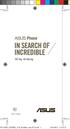 Sổ tay sử dụng VN11690 VN11690_ZS550KL_UM_Booklet_non-EU.indd 1 2016/8/12 15:14:15 Phát ha nh lần thứ nhất / Tháng 8 2016 Mẫu: ASUS_Z01FD Trước khi bắt đầu sử dụng, đảm bảo bạn đã đọc tất cả các thông
Sổ tay sử dụng VN11690 VN11690_ZS550KL_UM_Booklet_non-EU.indd 1 2016/8/12 15:14:15 Phát ha nh lần thứ nhất / Tháng 8 2016 Mẫu: ASUS_Z01FD Trước khi bắt đầu sử dụng, đảm bảo bạn đã đọc tất cả các thông
PowerPoint Presentation
 NHỮNG CÂU HỎI THƯỜNG GẶP SMART OTP - GIẢI PHÁP XÁC THỰC GIAO DỊCH QUA E-BANKING TECHCOMBANK 1 A. SỰ CẦN THIẾT CỦA SMART OTP 1. Smart OTP là gì? Smart OTP là phương thức xác thực giao dịch trực tuyến thế
NHỮNG CÂU HỎI THƯỜNG GẶP SMART OTP - GIẢI PHÁP XÁC THỰC GIAO DỊCH QUA E-BANKING TECHCOMBANK 1 A. SỰ CẦN THIẾT CỦA SMART OTP 1. Smart OTP là gì? Smart OTP là phương thức xác thực giao dịch trực tuyến thế
Dräger UCF 9000 Camera Quét ảnh Nhiệt Ghi hình liên tục: Camera quét ảnh nhiệt Dräger UCF 9000 là camera quét ảnh nhiệt và kỹ thuật số trong một. Came
 Dräger UCF 9000 Camera Quét ảnh Nhiệt Ghi hình liên tục: Camera quét ảnh nhiệt Dräger UCF 9000 là camera quét ảnh nhiệt và kỹ thuật số trong một. Camera được trang bị cho quý vị để đảm bảo an toàn trong
Dräger UCF 9000 Camera Quét ảnh Nhiệt Ghi hình liên tục: Camera quét ảnh nhiệt Dräger UCF 9000 là camera quét ảnh nhiệt và kỹ thuật số trong một. Camera được trang bị cho quý vị để đảm bảo an toàn trong
MỤC LỤC Lời nói đầu Chương I: TÀI HÙNG BIỆN HẤP DẪN SẼ GIÀNH ĐƯỢC TÌNH CẢM CỦA KHÁCH HÀNG Chương II: LÀM THẾ NÀO ĐỂ NÂNG CAO TÀI HÙNG BIỆN Chương III:
 MỤC LỤC Lời nói đầu Chương I: TÀI HÙNG BIỆN HẤP DẪN SẼ GIÀNH ĐƯỢC TÌNH CẢM CỦA KHÁCH HÀNG Chương II: LÀM THẾ NÀO ĐỂ NÂNG CAO TÀI HÙNG BIỆN Chương III: PHƯƠNG PHÁP TỐT NHẤT ĐỂ ÁP DỤNG TÀI HÙNG BIỆN TRONG
MỤC LỤC Lời nói đầu Chương I: TÀI HÙNG BIỆN HẤP DẪN SẼ GIÀNH ĐƯỢC TÌNH CẢM CỦA KHÁCH HÀNG Chương II: LÀM THẾ NÀO ĐỂ NÂNG CAO TÀI HÙNG BIỆN Chương III: PHƯƠNG PHÁP TỐT NHẤT ĐỂ ÁP DỤNG TÀI HÙNG BIỆN TRONG
PHƯƠNG TIỆN DẠY HỌC
 KHOA SƯ PHẠM BÀI GIẢNG PHƯƠNG TIỆN DẠY HỌC Th.s Nguyễn Minh Trung email: minhtrungspkt@gmail.com Mobile : 0939 094 204 1 MỤC LỤC Contents MỤC LỤC... 1 Chương 1. KHÁI NIỆM CHUNG VỀ PHƯƠNG TIỆN DẠY HỌC...
KHOA SƯ PHẠM BÀI GIẢNG PHƯƠNG TIỆN DẠY HỌC Th.s Nguyễn Minh Trung email: minhtrungspkt@gmail.com Mobile : 0939 094 204 1 MỤC LỤC Contents MỤC LỤC... 1 Chương 1. KHÁI NIỆM CHUNG VỀ PHƯƠNG TIỆN DẠY HỌC...
MB_ver3_Full
 OBILE BANKING MOBILE BANKING TIỆN ÍCH - AN TOÀN - BẢO MẬT PHIÊN BẢN 2014 DỊCH VỤ MOBILE BANKING MOBILE BANKING MỤC LỤC Số trang Giới thiệu tổng quan về Mobile Banking... 01 Chức năng & Tiện ích... 01 Xác
OBILE BANKING MOBILE BANKING TIỆN ÍCH - AN TOÀN - BẢO MẬT PHIÊN BẢN 2014 DỊCH VỤ MOBILE BANKING MOBILE BANKING MỤC LỤC Số trang Giới thiệu tổng quan về Mobile Banking... 01 Chức năng & Tiện ích... 01 Xác
CUỘC ĐẤU TRANH XÂY DỰNG VÀ BẢO VỆ CHÍNH QUYỀN DÂN CHỦ NHÂN DÂN BÀI 1 Lãnh đạo xây dựng và bảo vệ chính quyền, chuẩn bị kháng chiến trong cả
 CUỘC ĐẤU TRANH XÂY DỰNG VÀ BẢO VỆ CHÍNH QUYỀN DÂN CHỦ NHÂN DÂN 1945-1946 BÀI 1 Lãnh đạo xây dựng và bảo vệ chính quyền, chuẩn bị kháng chiến trong cả nước (1945-1946) 1. Hoàn cảnh lịch sử nước ta sau Cách
CUỘC ĐẤU TRANH XÂY DỰNG VÀ BẢO VỆ CHÍNH QUYỀN DÂN CHỦ NHÂN DÂN 1945-1946 BÀI 1 Lãnh đạo xây dựng và bảo vệ chính quyền, chuẩn bị kháng chiến trong cả nước (1945-1946) 1. Hoàn cảnh lịch sử nước ta sau Cách
KỸ THUẬT CƠ BẢN LÁI Ô TÔ
 GIÁO TRÌNH : KỸ THUẬT LÁI XE CHƯƠNG 1: VỊ TRÍ, TÁC DỤNG CÁC BỘ PHẬN CHỦ YẾU TRONG BUỒNG LÁI XE ÔTÔ 1.1. TỔNG QUAN VỀ CÁC BỘ PHẬN CHỦ YẾU TRONG BUỒNG LÁI ÔTÔ Trong buồng lái ôtô có bố trí nhiều bộ phận
GIÁO TRÌNH : KỸ THUẬT LÁI XE CHƯƠNG 1: VỊ TRÍ, TÁC DỤNG CÁC BỘ PHẬN CHỦ YẾU TRONG BUỒNG LÁI XE ÔTÔ 1.1. TỔNG QUAN VỀ CÁC BỘ PHẬN CHỦ YẾU TRONG BUỒNG LÁI ÔTÔ Trong buồng lái ôtô có bố trí nhiều bộ phận
50. Làm cách nào để người ta ngoan ngoãn bước vào trại tù mặc dù không biết trước ngày về? Đó là câu hỏi mà nhiều người không bị nếm mùi «học tập cải
 50. Làm cách nào để người ta ngoan ngoãn bước vào trại tù mặc dù không biết trước ngày về? Đó là câu hỏi mà nhiều người không bị nếm mùi «học tập cải tạo» thường đặt ra khi biết là có hàng trăm ngàn người
50. Làm cách nào để người ta ngoan ngoãn bước vào trại tù mặc dù không biết trước ngày về? Đó là câu hỏi mà nhiều người không bị nếm mùi «học tập cải tạo» thường đặt ra khi biết là có hàng trăm ngàn người
